Obsah:
- Výber režimu práce
- Hlavné nástroje
- Údržba PC
- Nástroje pre prácu s Windows
- Nástroje pre prácu s Kerish Doctor 2020
- Monitorovanie hardvéru
- Štatistika a správy
- Nastavenie parametrov
- Centrum aktualizácií
- Správy a odporúčania na údržbu PC
- Pomoc a podpora
- Témy vzhľadu
- Výhody
- Nevýhody
- Stiahnuť skúšobnú verziu Kerish Doctor 2020
- Otázky a odpovede: 2
Výber režimu práce
Kerish Doctor 2020 môže pracovať v dvoch režimoch – klasickom, keď používateľ sám spúšťa program a používa v ňom zabudované nástroje, a v reálnom čase, pri ktorom sa program spúšťa automaticky spolu so štartom operačného systému a funguje na pozadí. V oboch prípadoch je k dispozícii možnosť jemného konfigurovania.
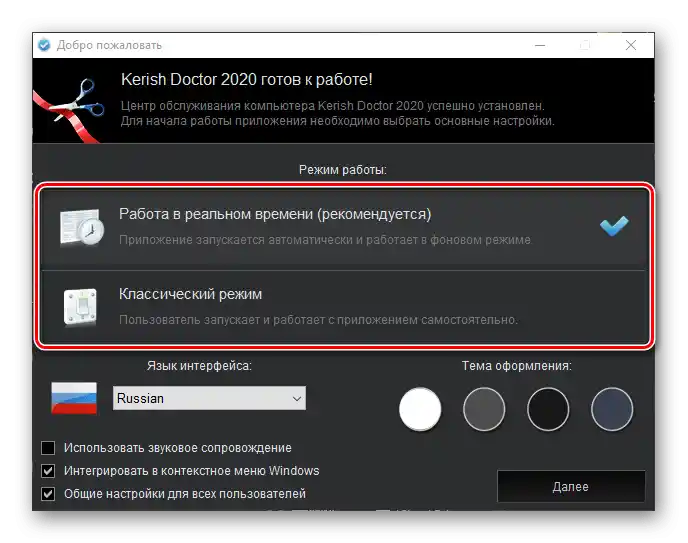
Vyhovujúca možnosť sa vyberá hneď po inštalácii softvéru a prvom spustení. Neskôr to možno zmeniť v hlavnej sekcii nastavení, o ktorej sa podrobnejšie zmienime v samostatnej časti článku.
Hlavné nástroje
Nástroje, presnejšie úlohy, ktoré vykonáva Kerish Doctor 2020 počas svojej činnosti, sú zobrazené v jej hlavnom okne v sekcii "Zoznam komponentov", na karte "Hlavná". Pozrime sa na každý z nich.
- Optimalizácia práce aplikácií. Zlepšuje celkovú odozvu počítača optimalizáciou procesorového času.
- Oprava chýb. Predchádza rôznym poruchám a opravuje systémové chyby.
- Čistenie digitálneho "odpadu". Odstraňuje zastaranú systémovú vyrovnávaciu pamäť, vyrovnávaciu pamäť bežiaceho softvéru v OS a dočasné súbory.
- Ochrana počítača. Zabezpečuje ochranu operačného systému pred škodlivým softvérom, možnými hrozbami a zraniteľnosťami.V podstate, tento modul predstavuje jednoduchý antivírus.
- Kontrola počítača. Včasne upozorňuje na dôležité udalosti, ktoré sa dejú na a s PC.
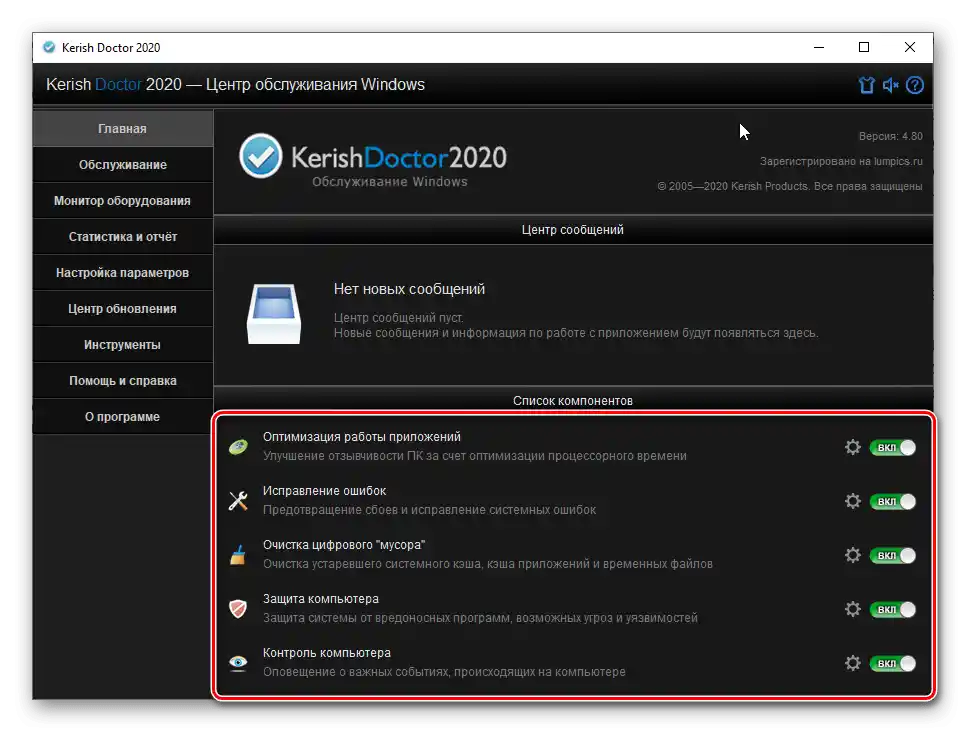
Každú z komponentov je možné zapnúť samostatne alebo naopak, vypnúť, ak nie sú potrebné. Ich fungovanie môže byť tiež nakonfigurované podľa vlastných potrieb – na to je potrebné kliknúť na tlačidlo v tvare ozubeného kolesa, umiestnené oproti príslušnému prvku, potom označiť potrebné parametre a, ak je to potrebné, zrušiť nepotrebné a uložiť vykonané zmeny.
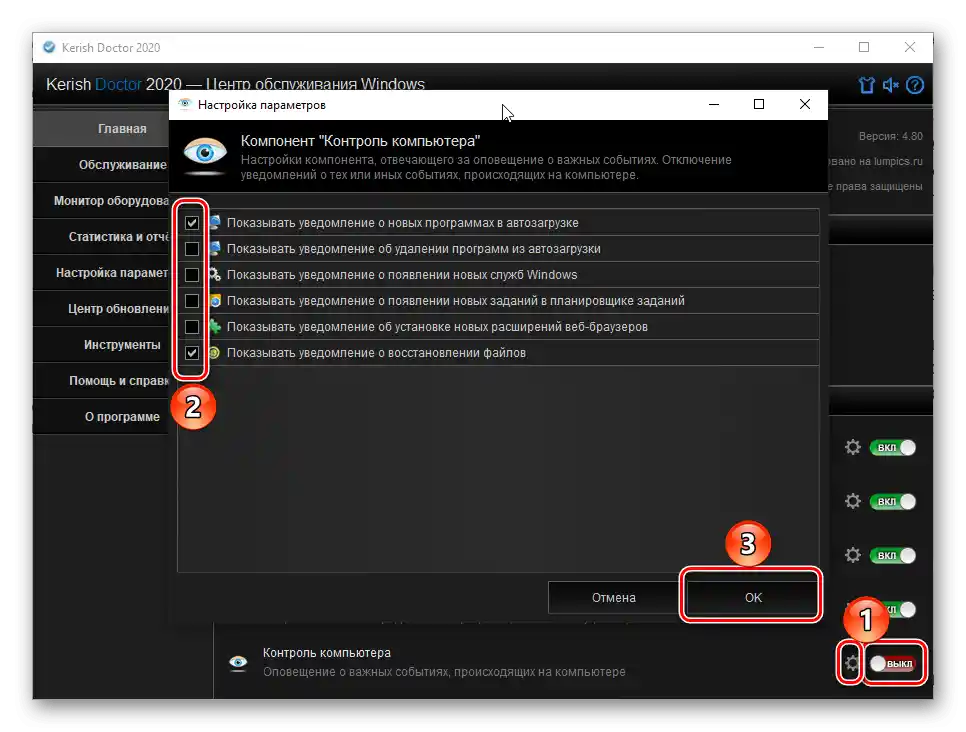
Údržba PC
Keriš Doktor 2020 poskytuje pomerne široké možnosti pre údržbu PC, ktoré sú rozdelené do niekoľkých skupín.
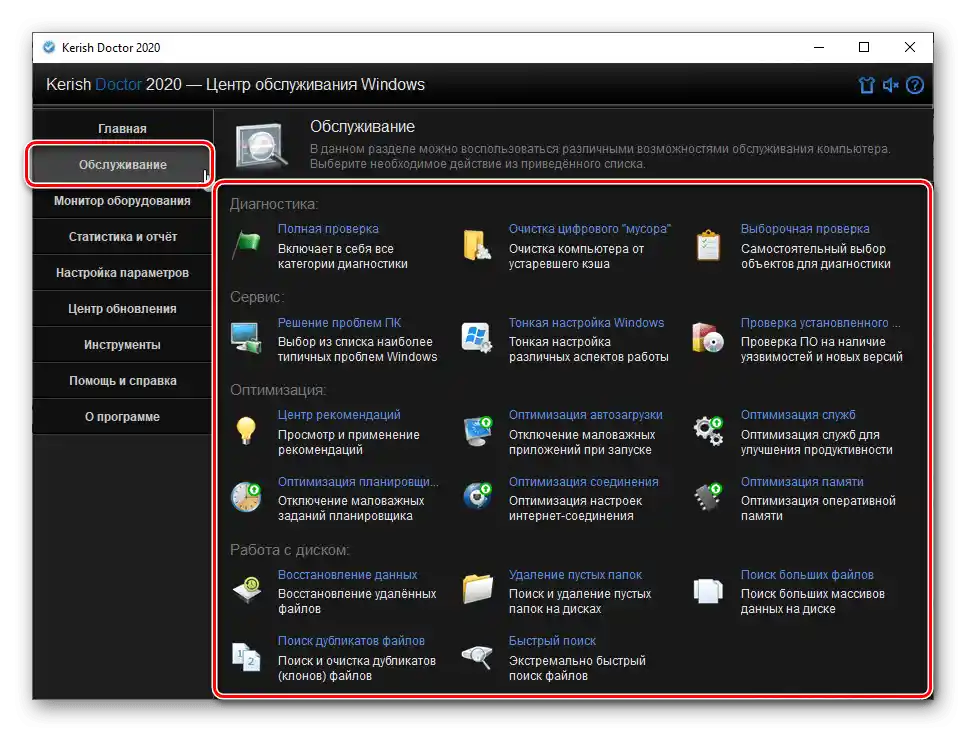
Diagnostika
Prvými v tomto zozname sú diagnostické nástroje, vďaka ktorým je možné skontrolovať počítač a vyčistiť ho od odpadu. Tu sú k dispozícii tri možnosti.
Úplná kontrola. Zahrňuje všetky kategórie diagnostiky a spúšťa sa automaticky hneď po výbere príslušnej položky. Vykonáva sa v niekoľkých fázach, a preto môže trvať dlhší čas. Priebeh skenovania a kroky, ktoré sa v jeho procese vykonávajú, je možné sledovať v otvorenom okne, v ňom je tiež okamžite vidieť, či boli zistené problémy s daným parametrom, a ak áno, tak v akom množstve.
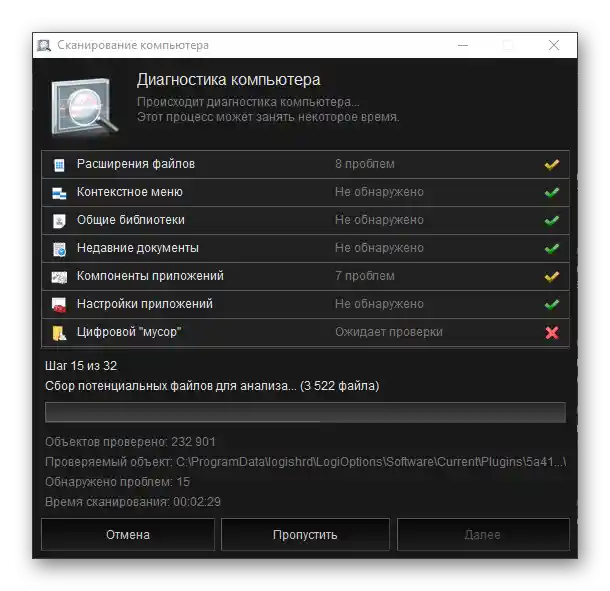
Po dokončení procedúry je možné oboznámiť sa s jej výsledkami,
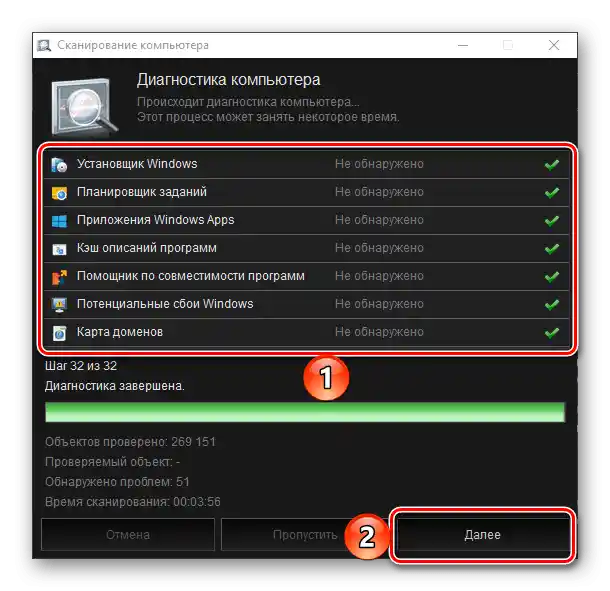
získať podrobnosti o každej z problémových kategórií
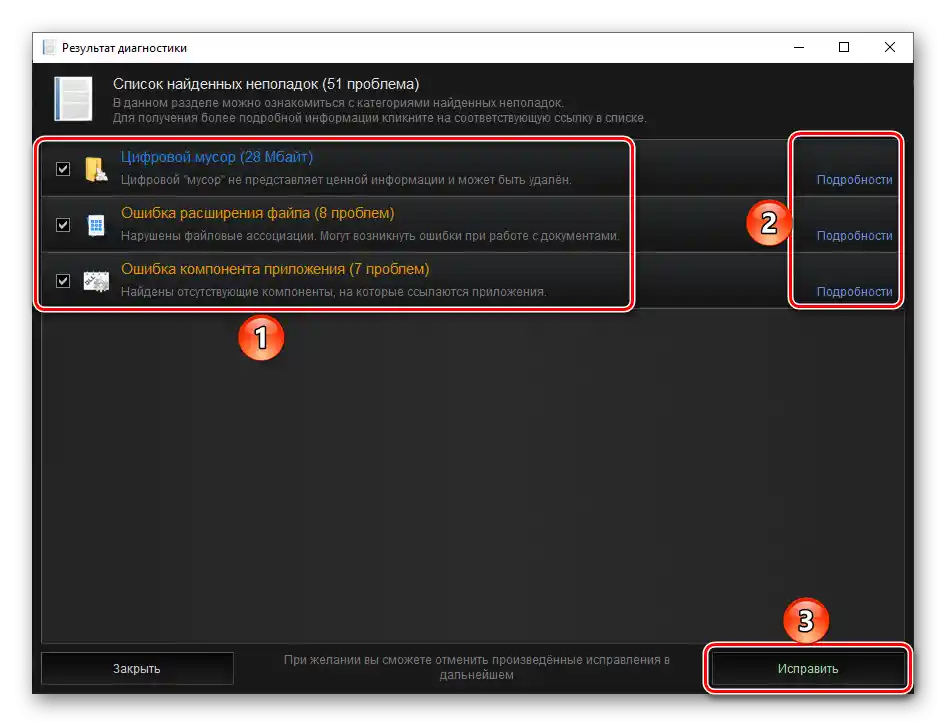
a zistených v nich chybách, ako aj všetky "Opraviť".
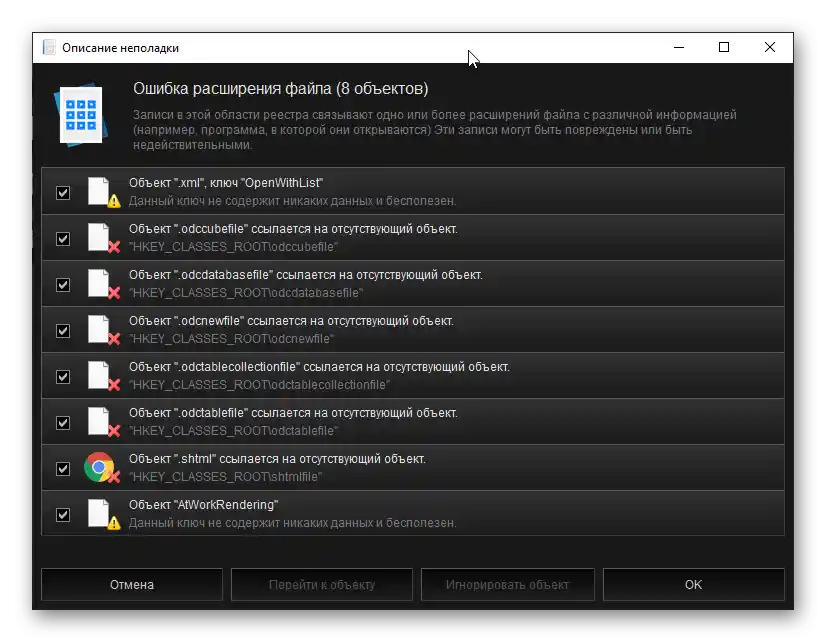
Vyčistenie digitálneho "odpadu". Tento nástroj umožňuje vyčistiť počítač od zastaraného cache a poskytuje možnosť samostatného výberu objektov na kontrolu, ale väčšina z nich je pôvodne označená.Rovnako ako v prípade uvedenom vyššie, po ukončení procedúry bude možné opraviť problémy zistené počas jej vykonávania.
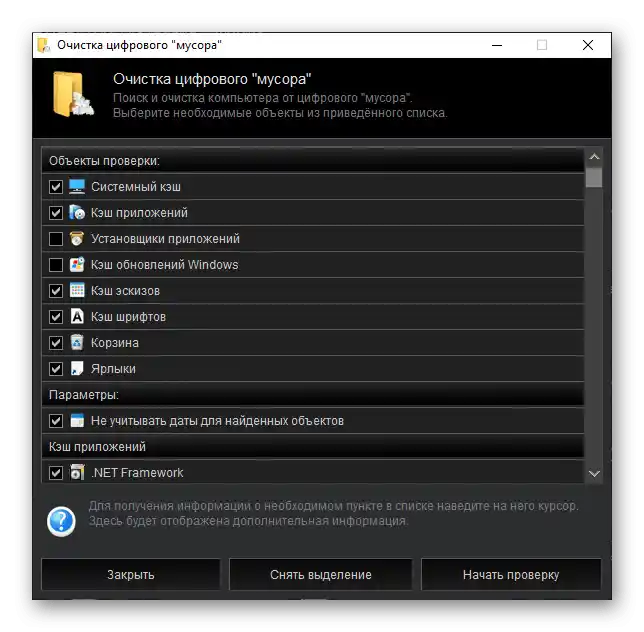
Výberová kontrola. V podstate to isté, čo predchádzajúca časť, s tou výnimkou, že tu sa navrhuje skontrolovať prítomnosť digitálneho "odpadu" nie hneď v celom operačnom systéme alebo vylúčiť niektoré prvky, ale samostatne si ich vybrať. Takýto prístup je pohodlný pre prípady, keď je potrebné skenovať jeden alebo niekoľko komponentov OS.
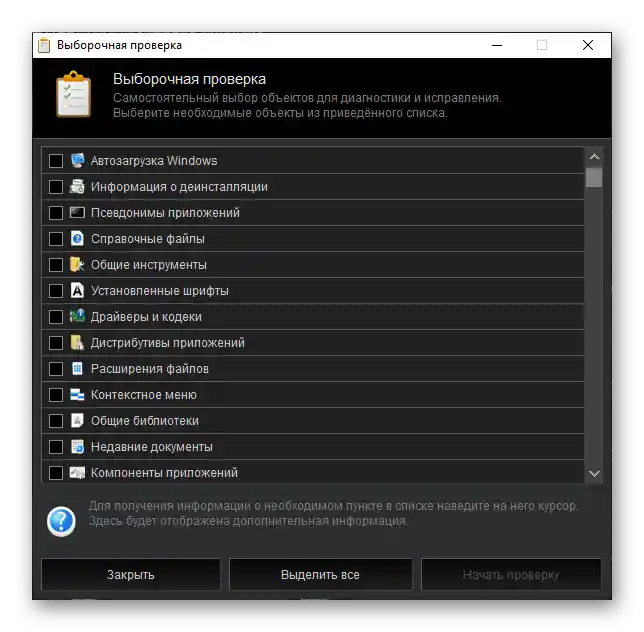
Služba
Nasledujúci súbor umožňuje odstrániť problémy v práci Windows, prispôsobiť ju svojim potrebám a tiež skontrolovať nainštalovaný softvér na PC.
Riešenie problémov s PC. Obsahuje zoznam najbežnejších problémov v práci počítača a umožňuje ich opraviť. Vyvolanie príslušného nástroja otvorí okno so zoznamom chýb – v ňom je potrebné vybrať tú, s ktorou ste sa stretli, po čom bude možné iniciovať jej opravu. Zoznam je pomerne rozsiahly, preto je tu pre rýchlejšiu a pohodlnejšiu navigáciu predpokladané vyhľadávanie.
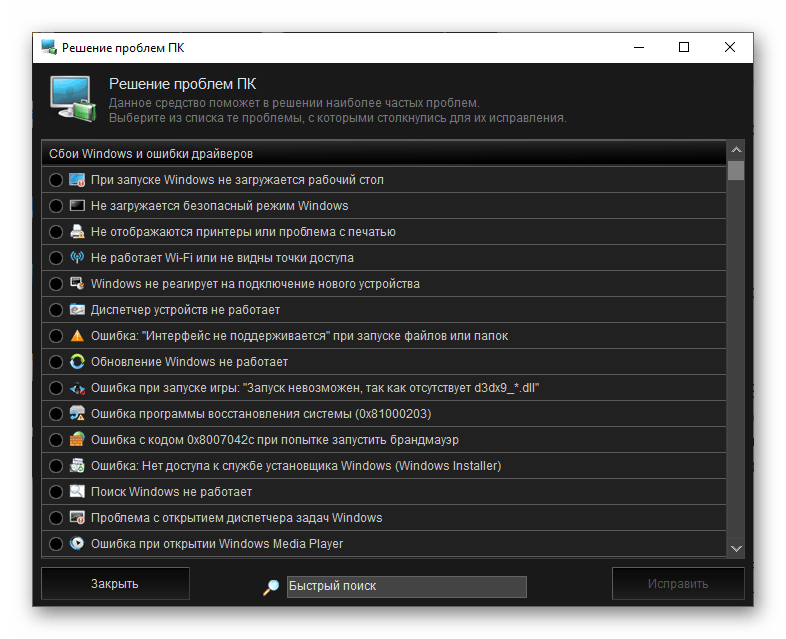
Jemné nastavenie Windows. Ako je možné pochopiť z názvu, umožňuje nakonfigurovať rôzne aspekty fungovania operačného systému. V zozname sú dostupné tweak-y (napríklad, vypnutie fungovania "Centra oznámení" alebo obnovenie klasického menu "Štart"), úpravy a vzhľad, nastavenia bezpečnosti a výkonu, konfigurácia zariadení a multimédií, zmena parametrov "Prieskumníka", "Panelu úloh a oblasti oznámení", kontextového menu, predvoleného prehliadača a niektoré ďalšie možnosti. Na to, aby ste si vybrali požadovaný parameter, stačí za jeho názvom zaškrtnúť a stlačiť "Použiť".
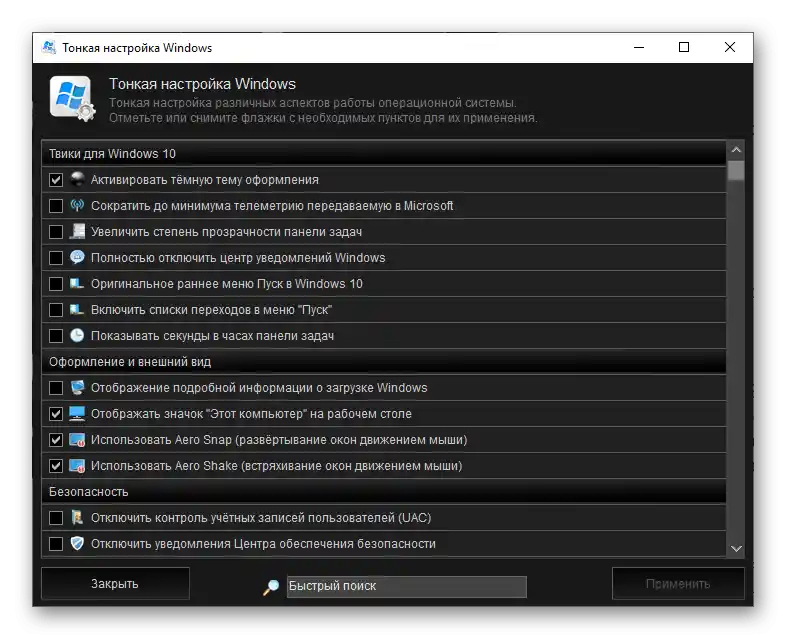
Kontrola nainštalovaného softvéru. Tento nástroj poskytuje možnosť kontroly softvéru na prítomnosť kritických zraniteľností a nových verzií. V podstate tento komponent skenuje nainštalované programy na počítači a porovnáva ich verziu v OS s aktuálnou, na základe čoho robí závery o možných rizikách. Z tohto okna je možné aktualizovať akúkoľvek zastaranú verziu, avšak túto akciu je potrebné vykonať samostatne pre každý jednotlivý prvok.Rovnako je možné prejsť na oficiálnu stránku vývojára.
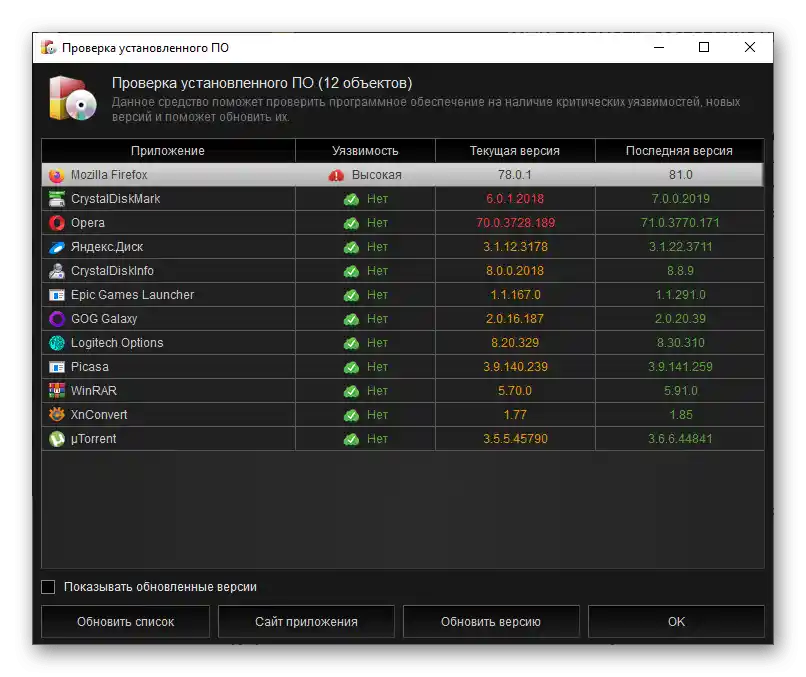
Optimalizácia
Súbor nástrojov na optimalizáciu práce operačného systému.
Centrum odporúčaní. Nástroj, ktorý analyzuje OS a následne poskytuje odporúčania na zlepšenie výkonu PC. Výber príslušnej sekcie programu zobrazuje okno s celkovým zoznamom rád. Aplikovať je možné buď všetky naraz (predvolene sú označené začiarkavacími políčkami), alebo len niektoré (odznačením nepotrebných). Pre presnejšie pochopenie toho, na čo sa vzťahuje tá alebo oná nápoveda, okrem jej názvu a popisu, je uvedená aj kategória.
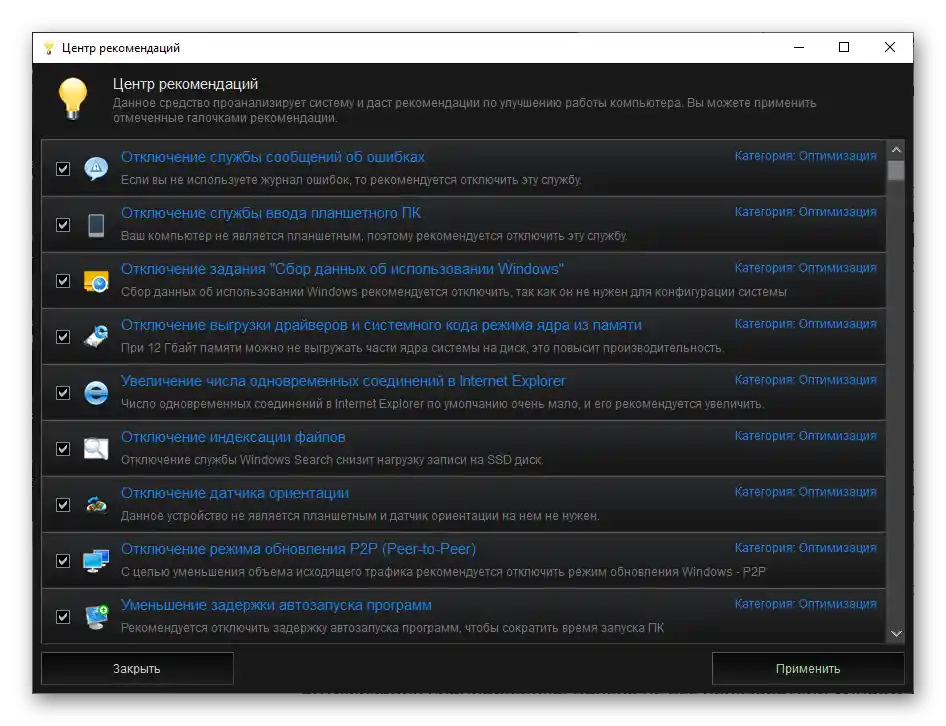
Optimalizácia spúšťania. Nie je ťažké uhádnuť, že tento nástroj umožňuje vylúčiť z automatického spúšťania nepotrebné programy, čím sa zvyšuje rýchlosť spúšťania operačného systému na počítači. V tejto sekcii je možné vybrať schému optimalizácie, na základe ktorej sa zostaví navrhovaný zoznam softvéru. Pravda, v našom prípade sa do neho dostalo 5 programov, z ktorých žiadny nebol v automatickom spúšťaní, ale predsa sa navrhuje ich vypnúť. Označte nepotrebné prvky (myslí sa tým tie, ktorým chcete zakázať spúšťanie spolu s OS) začiarkavacím políčkom a odznačte tie potrebné, potom kliknite na tlačidlo "Optimalizovať".
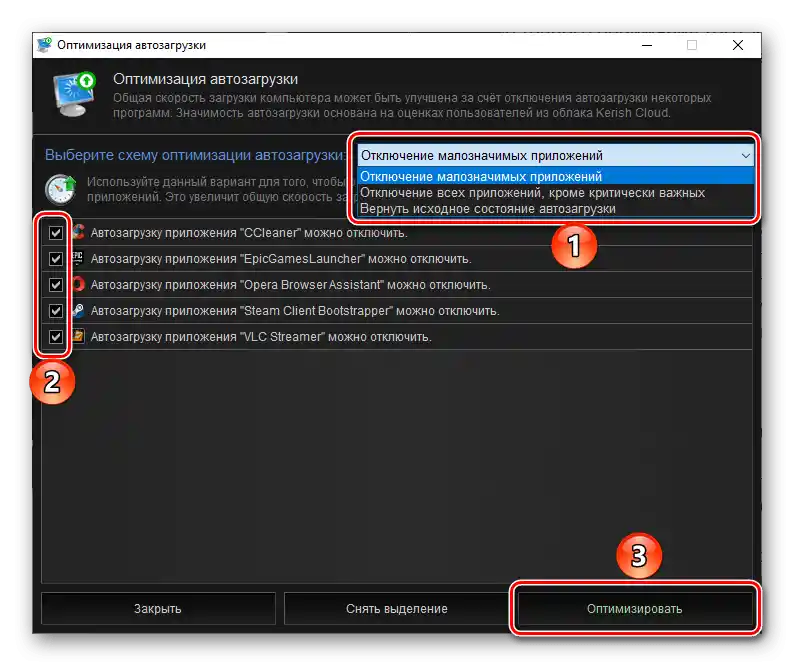
Optimalizácia služieb. Pomocou tohto nástroja je možné zvýšiť celkový výkon PC vypnutím niektorých systémových služieb. Tu je poskytnutá možnosť výberu toho, ako sa počítač používa, čo slúži ako základ pre zostavenie zoznamu služobných komponentov, ktorých činnosť je možné deaktivovať bez poškodenia OS. Rovnako ako v prípade vyššie uvedeného nástroja, po dokončení analýzy by ste sa mali rozhodnúť pre výber komponentov, po čom už môžete "Optimalizovať" systém.
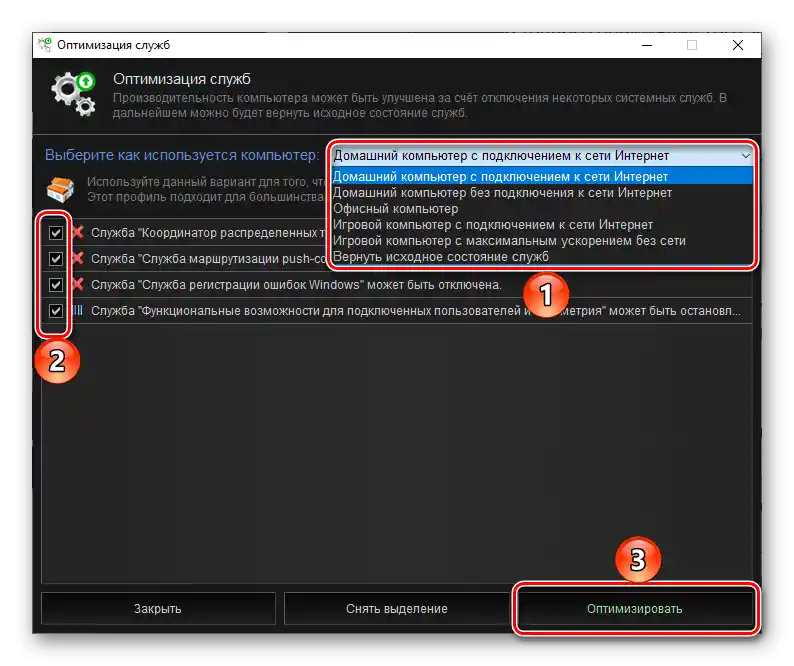
Optimalizácia plánovača. Ďaleko nie všetci používatelia Windows používajú na svoje vlastné potreby predinštalovaný "Plánovač úloh", avšak pravidelne ho využívajú na svoju prácu externé programy.Odpojením nepotrebných úloh je možné do určitej miery zvýšiť rýchlosť spustenia OS. Algoritmus používania tohto nástroja sa nijako nelíši od predchádzajúceho – najprv sa vyberie schéma optimalizácie, potom sa zostaví zoznam komponentov, ktoré môžu byť deaktivované, pričom sa podľa želania vylúčia naozaj potrebné záznamy, po čom je možné prácu "Optimalizovať".
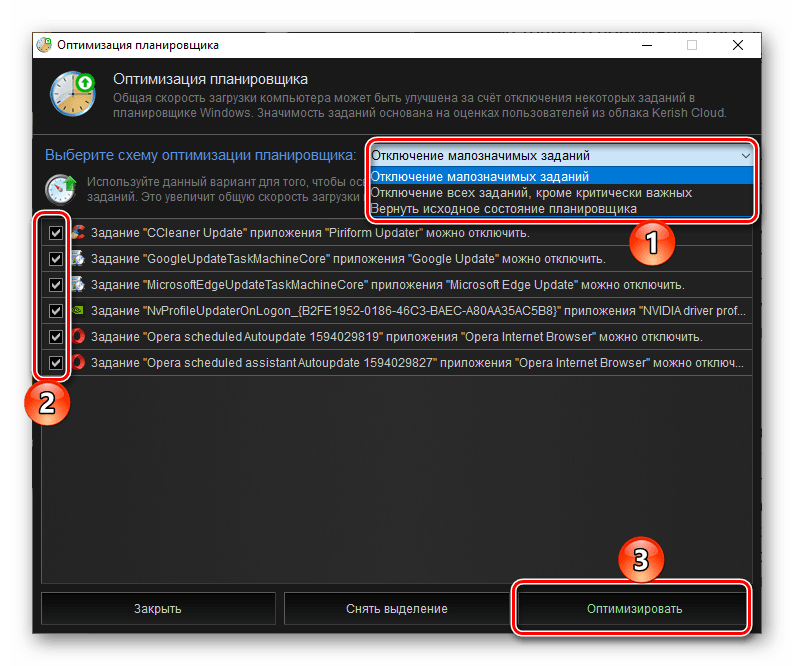
Optimalizácia pripojenia. Ďalší užitočný nástroj Kerish Doctor 2020, ktorý umožňuje optimalizovať nastavenia internetového pripojenia podľa použitého hardvéru na počítači, čím sa dosiahne maximálna možná rýchlosť pripojenia. Na použitie nástroja je potrebné vybrať "Sieťový adaptér" a uviesť približnú rýchlosť svojho internetu (pravda, výber dostupných možností sa zdá byť dosť zastaraný, pretože za vysokú sa považuje akákoľvek rýchlosť od 5 Mbit/s).
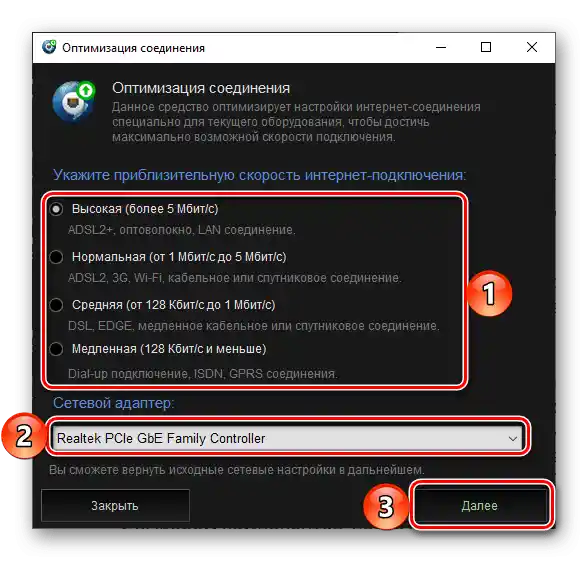
Uvedením potrebných údajov je možné pristúpiť k overeniu parametrov. Po dokončení krátkeho skenovania budú zobrazené aktuálne a odporúčané hodnoty rýchlosti prenosu dát a iných sieťových parametrov, ktoré sa navrhnú optimalizovať stlačením rovnomennej tlačidla.
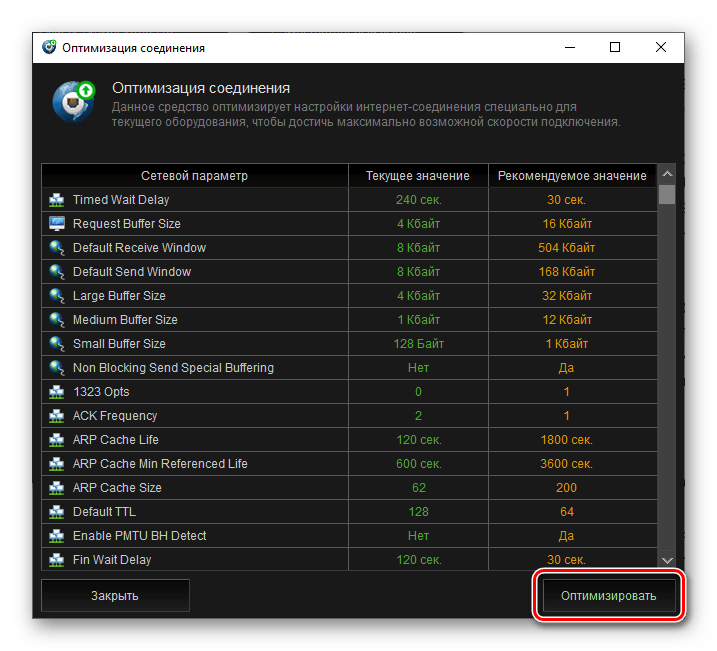
Optimalizácia pamäte. Nástroj na monitorovanie a uvoľnenie obsadenej operačnej pamäte, ktorý tiež umožňuje nastaviť automatickú optimalizáciu jej spotreby. V jeho hlavnom okne sú uvedené hodnoty fyzickej a virtuálnej pamäte, ako aj stránkovacieho súboru, zobrazuje sa používaný a obsadený objem.
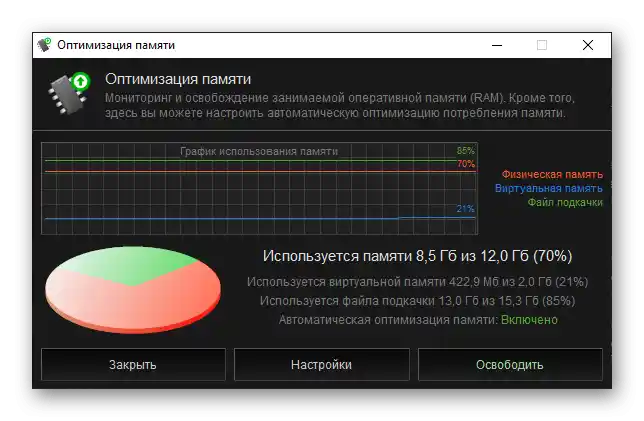
V tejto sekcii sú tiež predpokladané dodatočné nastavenia, ktoré umožňujú automatizovať proces optimalizácie (napríklad iniciovať uvoľnenie RAM po zadanom časovom intervale alebo pri naplnení do určitého objemu). Akonáhle sú požadované parametre uvedené, je možné pristúpiť k uvoľneniu pamäte.
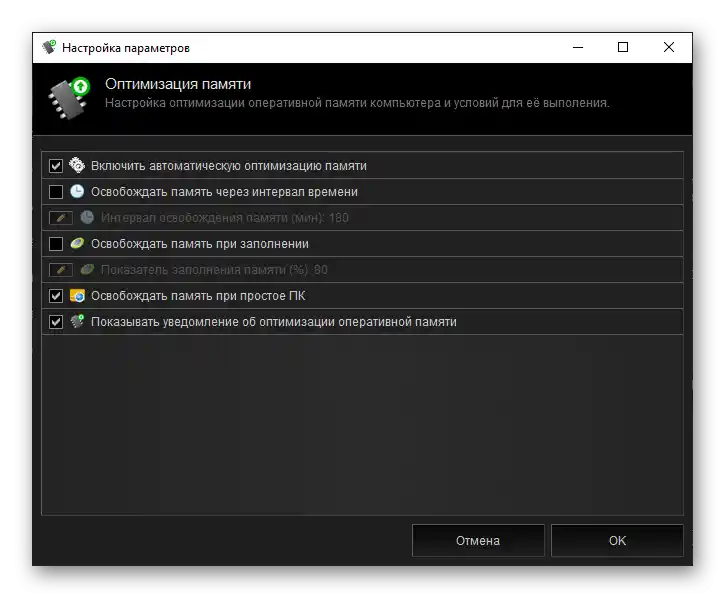
Práca s diskom
Ďalšia kategória údržbových prostriedkov poskytuje možnosť riešiť rôzne úlohy súvisiace s diskami a na nich uloženými údajmi.Pozrime sa na ne podrobnejšie.
Obnova dát. Ako nie je ťažké uhádnuť, tento nástroj umožňuje obnoviť odstránené súbory a dokumenty na PC. Aby ste ho mohli využiť, je potrebné vybrať úložisko a potom uviesť typ stratenej dát (môžete si tiež vybrať niekoľko možností alebo rovno všetky). Všimnite si, že proces vyhľadávania môže trvať pomerne dlhý čas a závisí nielen od objemu disku, ale aj od typu a, čo je dôležitejšie, veľkosti hľadaných prvkov.
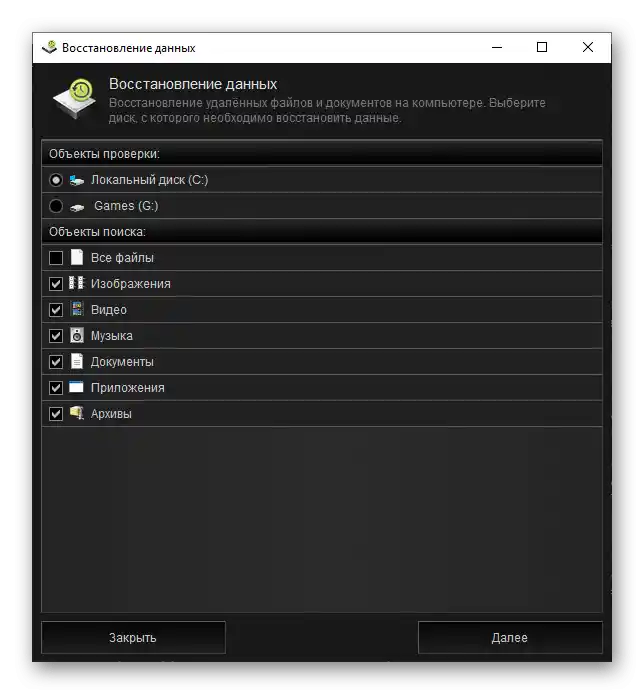
V dôsledku skenovania programom môže byť objavený pomerne veľký zoznam predtým vymazaných dát, s ktorým sa bude potrebné dôkladne oboznámiť, aby ste obnovili naozaj potrebné.
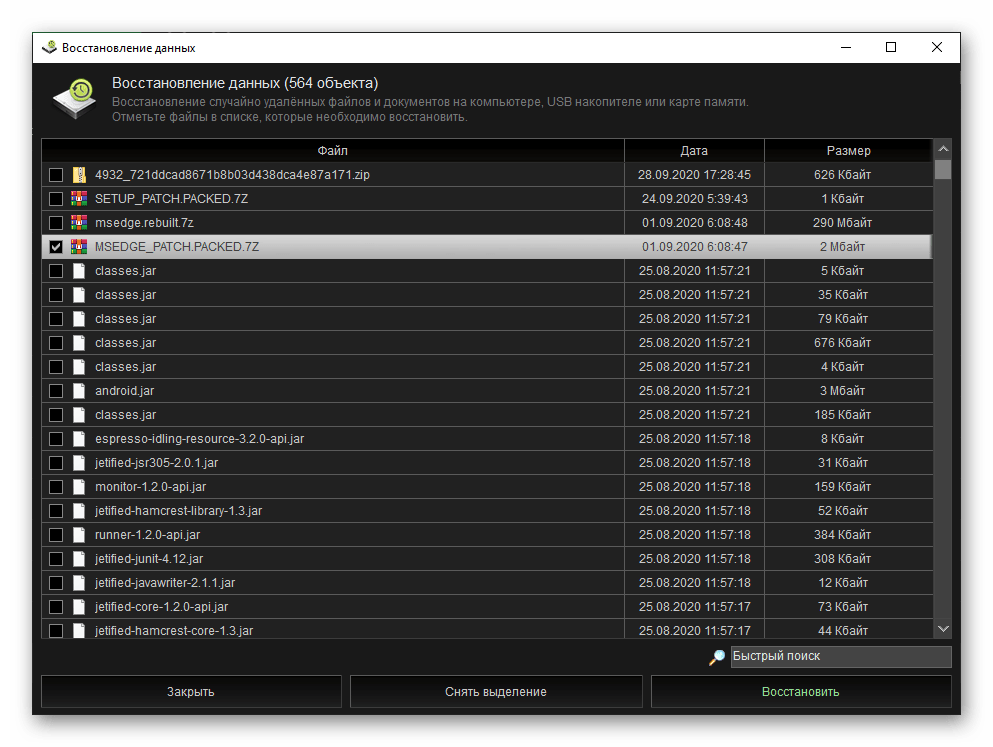
Odstránenie prázdnych priečinkov. Ako operačný systém, tak aj softvér používaný v jeho prostredí, počas svojej činnosti nielen zapisujú dáta na disk, ale aj vytvárajú priečinky, z ktorých mnohé zostávajú prázdne. S pomocou nástroja zabudovaného v Keriš Doktor 2020 ich môžete nájsť a odstrániť.
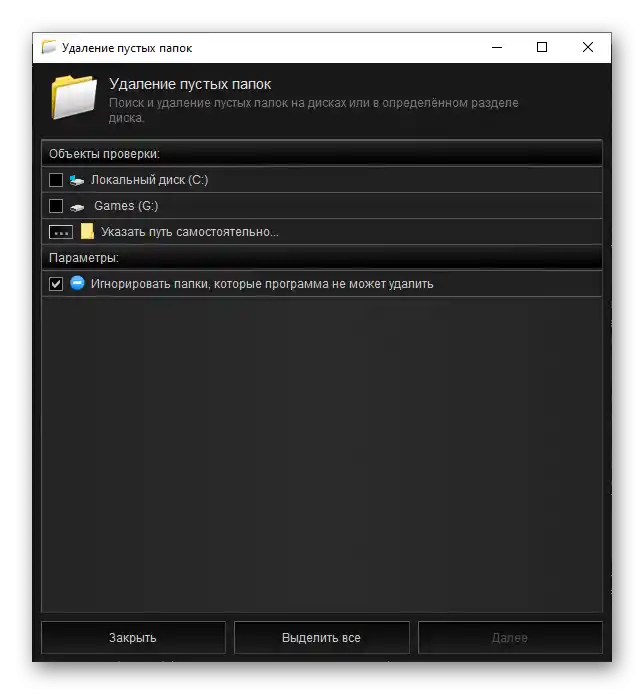
Rovnako ako vo všetkých vyššie uvedených prípadoch, pre túto procedúru sú k dispozícii ďalšie možnosti – tu môžete vybrať alebo samostatne uviesť cestu k priečinku, ako aj, čo je žiaduce urobiť pre urýchlenie analýzy, vylúčiť adresáre, ktoré program nemôže odstrániť.

Vyhľadávanie veľkých súborov. Užitečný nástroj na vyhľadávanie veľkých objemov dát, vďaka ktorému môžete zistiť, čo zaberá miesto na disku a, v prípade zistenia a ak je to potrebné, odstrániť alebo presunúť tento prvok. Z nastavení pre tento nástroj je k dispozícii možnosť výberu úložiska a samostatného určenia cesty na skenovanie, určenia metódy čistenia a objektov vyhľadávania (druh súborov), ako aj kontrola objektov s veľkosťou minimálne 30 MB (bohužiaľ, presnejšie nastavenie nie je k dispozícii).
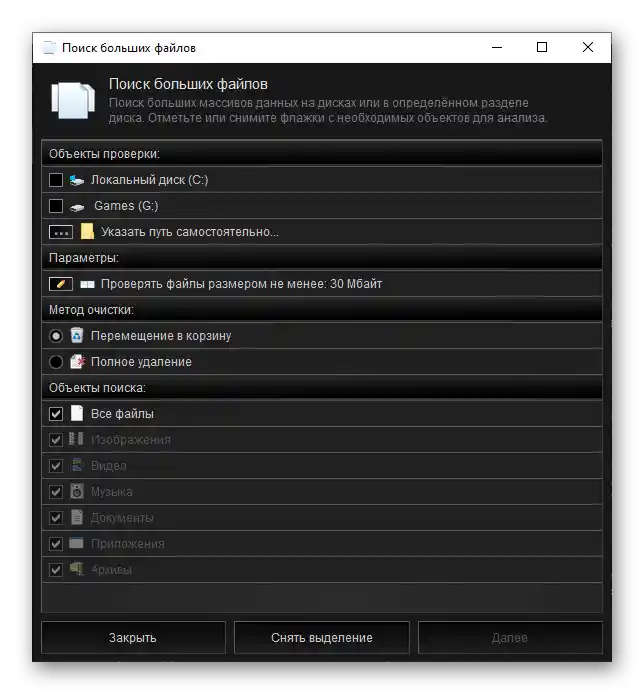
Vyhľadávanie duplicitných súborov. Nástroj, pomocou ktorého môžete nájsť rovnaké súbory, ktoré zaberajú zbytočné miesto, a odstrániť ich. Okrem charakteristických nastavení pre predchádzajúce nástroje, ako je výber disku alebo priečinka na ňom a určenie typu súborov, je tu k dispozícii výber metód porovnávania dát a čistenia.
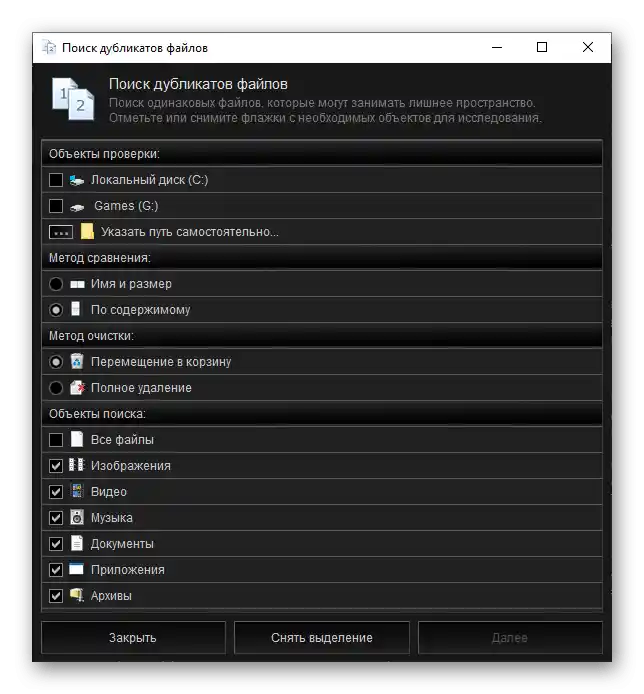
Rýchle vyhľadávanie. Nástroj na rýchle vyhľadávanie súborov na disku PC, ktorý využíva vo svojej práci nízkoúrovňový prístup k štandardnému súborovému systému NTFS pre Windows.

Aj tu je potrebné uviesť disk alebo priečinok na ňom, označiť objekty vyhľadávania (typ alebo typy súborov) a pre presnejšie vykonanie procedúry je žiaduce uviesť názov alebo aspoň časť takého. Funkcia vyhľadávania dostupná v Kerish Doctor 2020 funguje očakávane lepšie ako podobná možnosť implementovaná v Windows 10 predvolene.
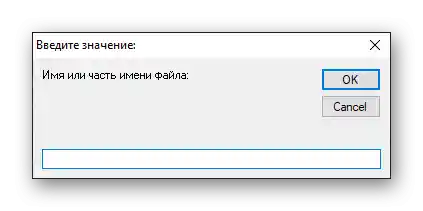
Nástroje na prácu s Windows
V súprave Kerish Doctor 2020 je ešte jeden, veľmi pôsobivý súbor nástrojov na prácu s počítačom, odlišný od tých, ktoré sme preskúmali v druhej a tretej časti tohto prehľadu.
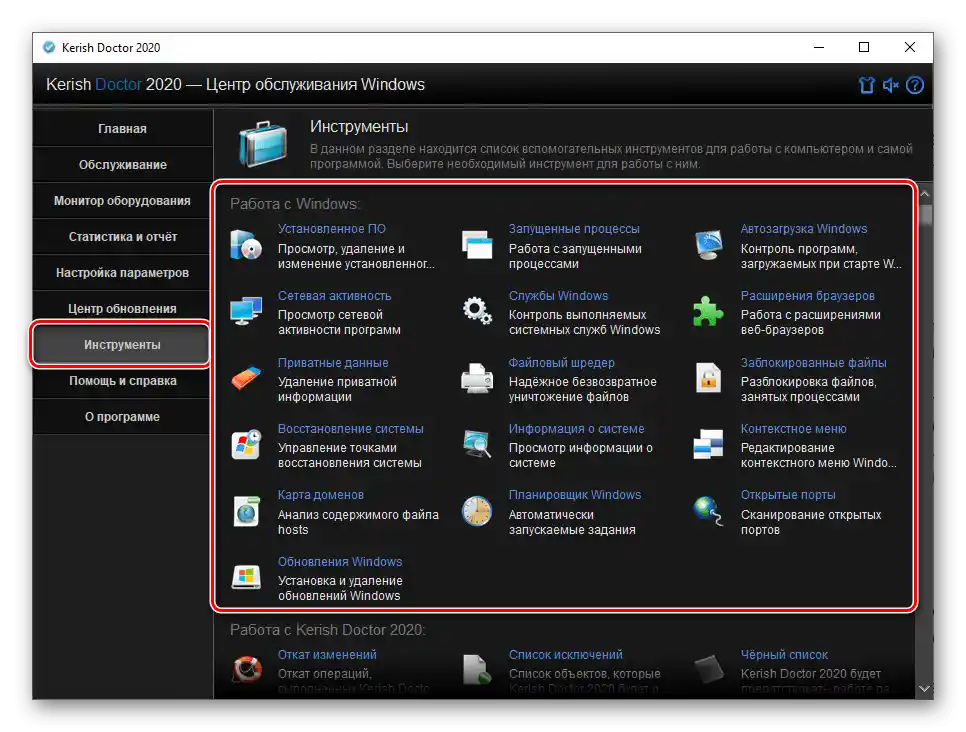
Nainštalovaný softvér
Tento nástroj predstavuje pokročilý ekvivalent vstavaného v OS Windows nástroja "Programy a funkcie" a umožňuje prehliadať, odstraňovať a meniť nainštalovaný softvér na počítači. V hlavnom okne sa zobrazuje názov aplikácie, jej reputácia, dátum inštalácie a veľkosť (dostupné nie pre všetky položky), a ak je dostupná aktualizácia, to bude tiež uvedené. Pre každú položku je možné získať podrobnejšie informácie, na čo je určené tlačidlo "Viac informácií". Hlavnou výhodou v porovnaní so štandardným systémovým riešením je odstránenie záznamov z registra ihneď po odinštalovaní.
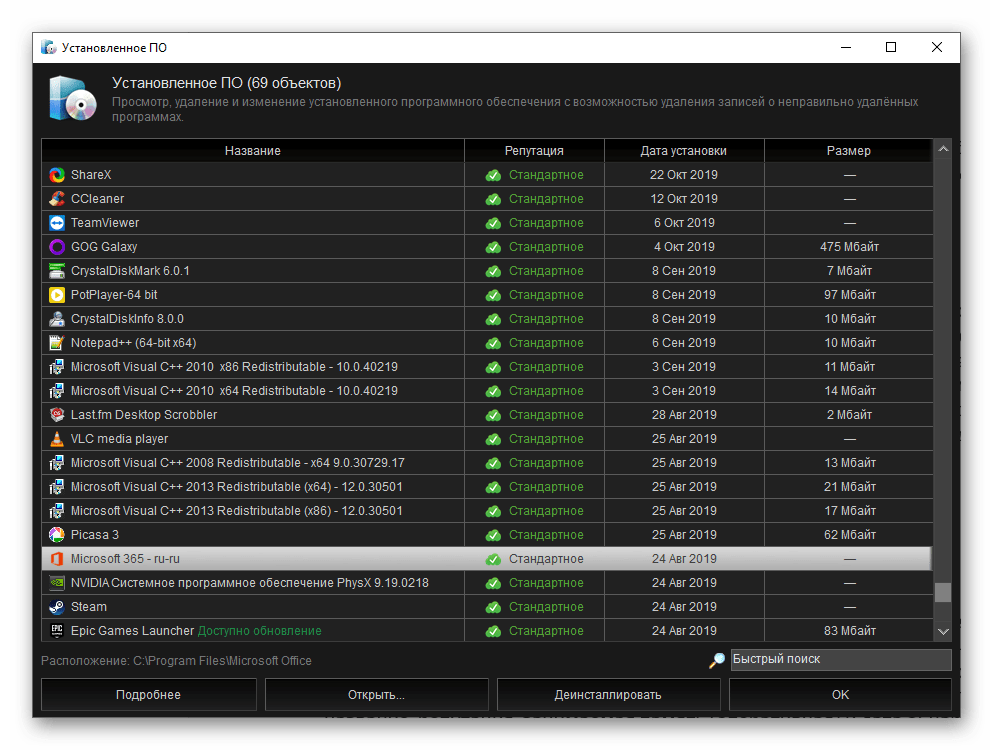
Spustené procesy
Tento nástroj je funkčnejším ekvivalentom rovnomennej záložky v systémovom "Správcovi úloh". Tu je možné vidieť zoznam všetkých spustených procesov vo Windows, ukončiť ich alebo, ak bude potrebné, úplne zakázať ich činnosť. V okne s všeobecnými informáciami sa uvádza názov, reputácia, obsadená pamäť (operačná) a dátum zistenia procesu programom Kerish Doctor 2020. Každý z uvedených záznamov je možné prezrieť "Viac informácií", využitím príslušného tlačidla.Rovnako je tu možnosť "Zobraziť štandardné procesy Microsoft" a "Zobraziť procesy systémových služieb".
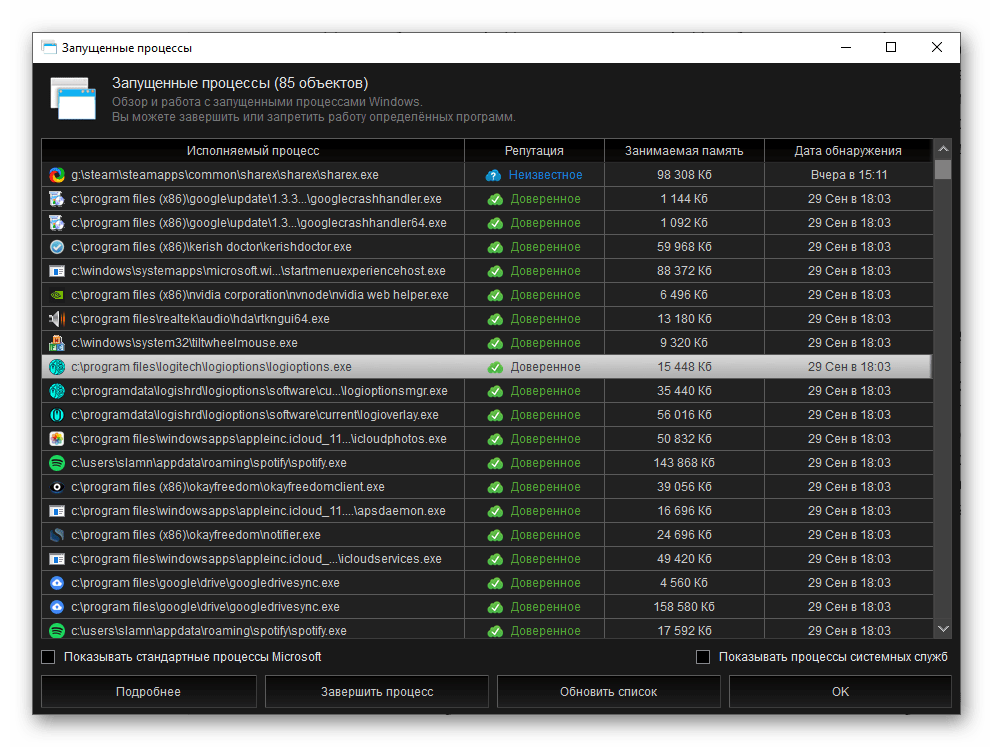
Služby Windows
Rovnako ako predchádzajúci nástroj, tento do veľkej miery opakuje základnú funkčnosť "DZ", poskytujúc niekoľko dodatočných možností. Tu je možné zapínať a vypínať služby operačného systému a programy bežiace v jeho prostredí, ako aj získať podrobnejšie informácie o každom z nich. V hlavnom okne sa zobrazuje názov komponentu, jeho reputácia, stav a typ spustenia. Posledný môže byť v prípade potreby zmenený.
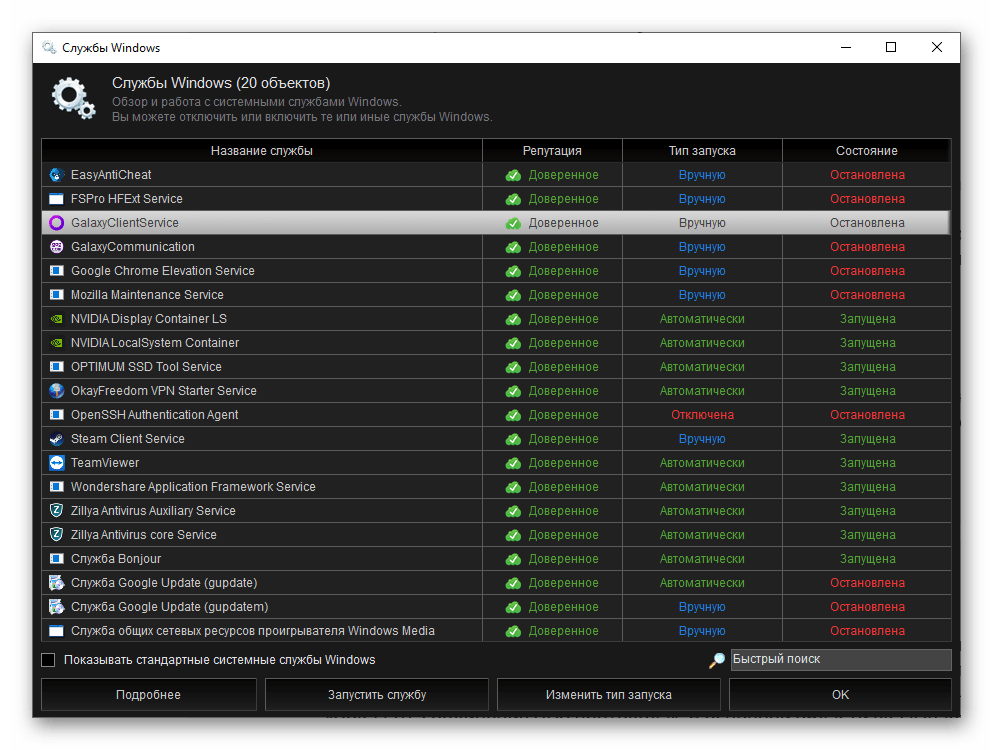
Sieťová aktivita
Nástroj na prácu s aktívnymi sieťovými pripojeniami aplikácií a služieb, pomocou ktorého, ako v predchádzajúcom prípade, je možné ukončiť alebo zakázať fungovanie určitého softvéru. Pre každý prvok zoznamu je možné získať podrobné informácie (tlačidlo "Viac informácií"), navyše je tu možnosť "Zobraziť lokálne (vnútorné) pripojenia" a "Zobraziť pripojenia protokolu UDP". V hlavnej oblasti sa uvádza názov služby, jej stav, ako aj lokálna a vzdialená adresa, ak existuje.
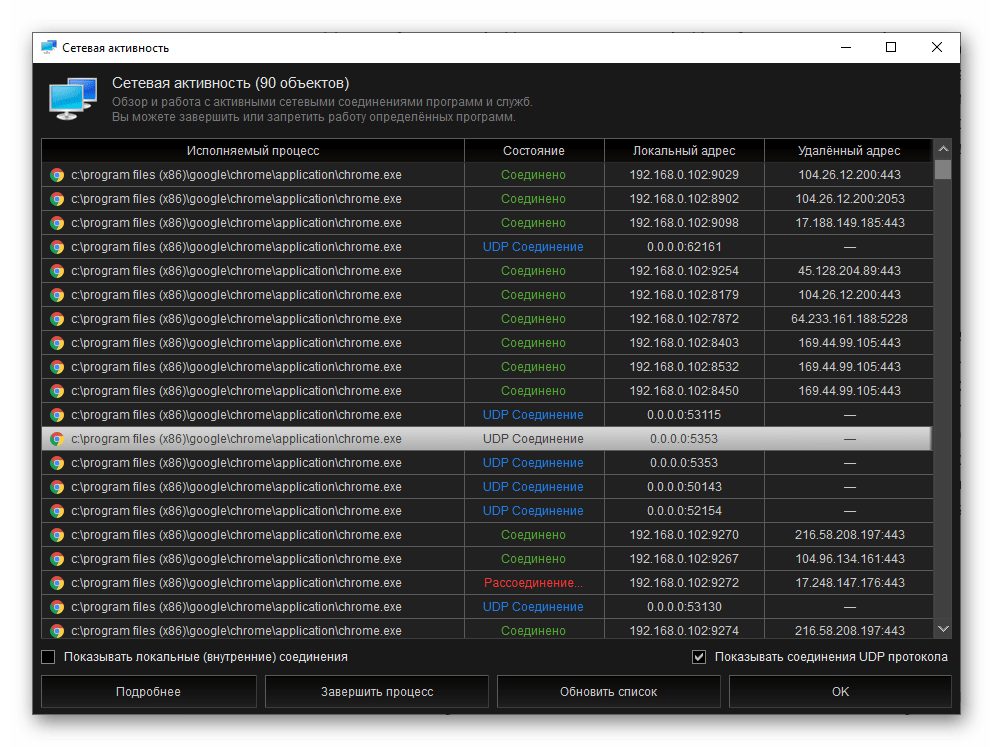
Automatické spúšťanie Windows
Nástroj, ktorý čiastočne opakuje funkčnosť predtým uvedeného prostriedku "Optimalizácia automatického spúšťania", ale poskytuje širšie možnosti. V tomto okne sa nachádzajú všetky komponenty, ktoré môžu byť spustené spolu s operačným systémom, a každý z nich je možné buď pridať do automatického spúšťania, alebo ho z neho vylúčiť. Pre všetky záznamy sa zobrazuje reputácia, dôležitosť a umiestnenie, a ak si to želáte, môžete získať aj podrobnejšie informácie. To všetko je možné urobiť aj pomocou rovnomennej karty štandardného "Správcu úloh", ale ten poskytuje menej informácií.
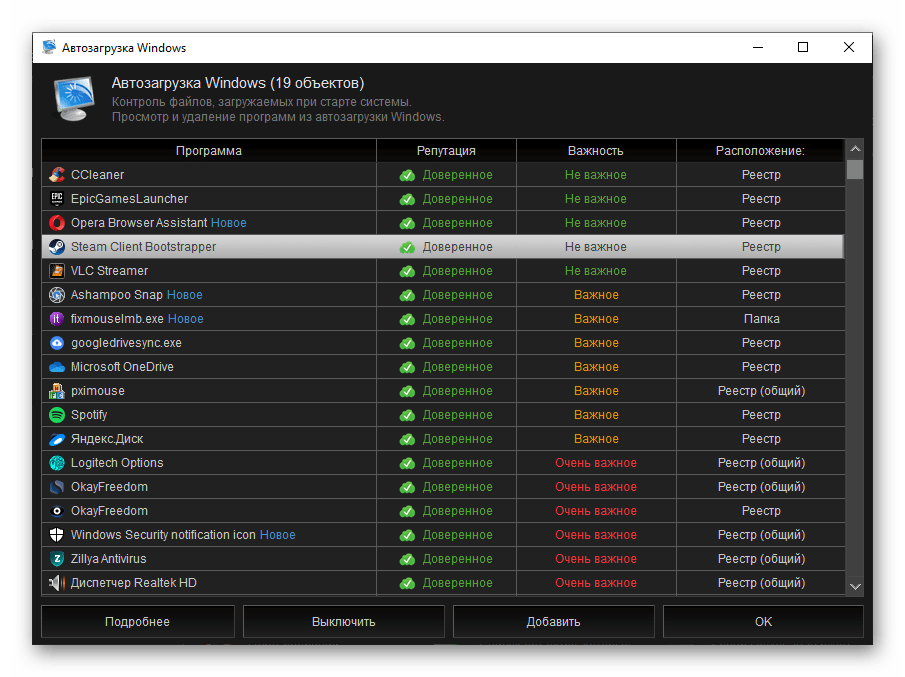
Rozšírenia prehliadačov
Veľmi užitočný nástroj, ktorý poskytuje možnosť prehliadania a odstraňovania rozšírení, panelov nástrojov a doplnkov pridaných do všetkých prehliadačov prítomných na počítači. Pre každý komponent je k dispozícii prehľad podrobných informácií, zobrazuje sa reputácia, webový prehliadač a dátum inštalácie.Okrem doplnkov sú tu aj webové aplikácie, ktoré sa automaticky vytvárajú v Google Chrome (skratky služieb spoločnosti) a tie, ktoré si môžete vytvoriť sami pomocou funkcie, ktorá je predpokladaná v väčšine podobných programov. Určite tu uvidíte veľa toho, čo už dávno nepoužívate, a budete sa chcieť toho zbaviť.
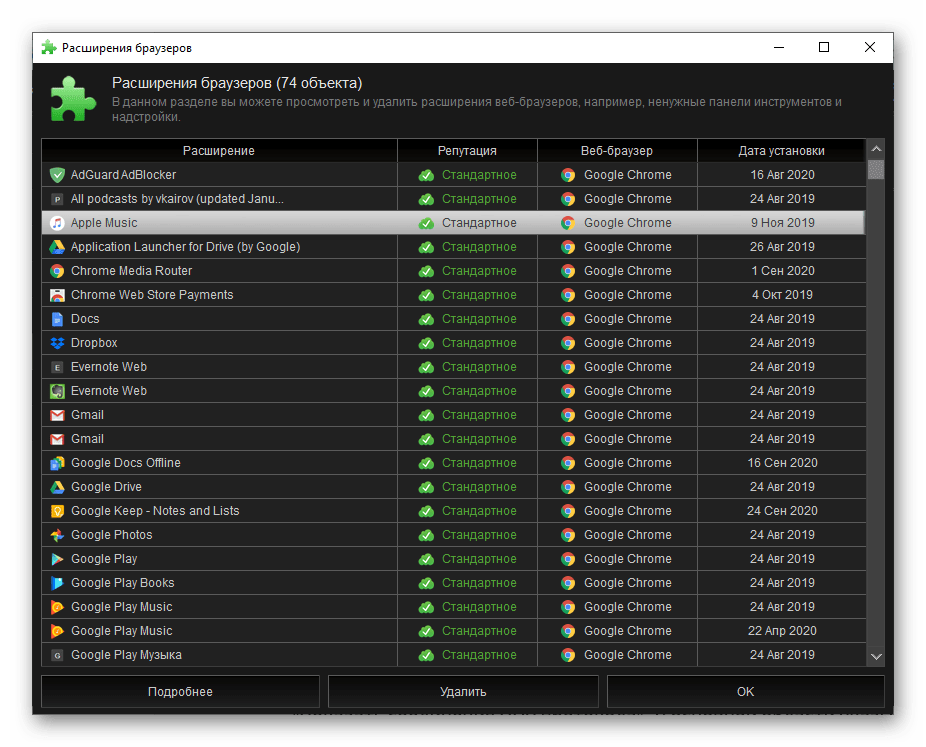
Súkromné údaje
Nástroj, ktorý pomôže zachovať dôvernosť tým, že vyčistí informácie o vašich činnostiach na počítači a vymaže súkromné údaje. Tu môžete doslova v niekoľkých kliknutiach odstrániť záznamy operačného systému o nedávno otvorených dokumentoch, históriu dialógov "Otvoriť/Uložiť", príkazov v menu "Spustiť", ako aj vyčistiť schránku. Okrem toho je k dispozícii vyčistenie všetkých údajov, ktoré sa hromadia v prehliadačoch (v rozhraní sú zobrazené všetky nainštalované programy tohto typu na PC) počas ich používania – história, cookies, uložené heslá a relácie, automatické vyplňovanie formulárov, história sťahovania a dočasné súbory. Algoritmus používania utilitky je maximálne jednoduchý – vyberiete potrebné komponenty a spustíte ich odstránenie.
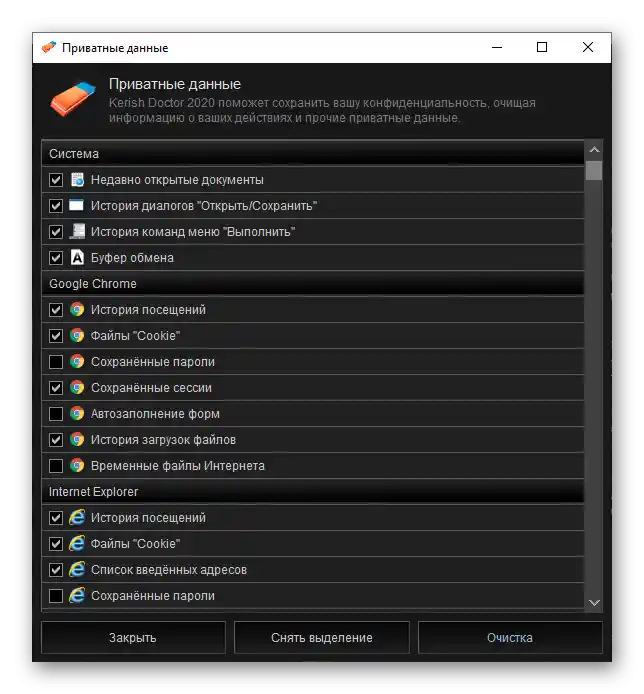
Súborový šreder
Pokročilý prostriedok na spoľahlivé a, čo je dôležitejšie, nezvratné odstraňovanie priečinkov, súborov a obsahu koša. Procedúra sa vykonáva takým spôsobom, že údaje nie je možné obnoviť. Všetko, čo od vás vyžaduje, "Pridať" viac nepotrebných komponentov do zoznamu, a potom ich "Bezpečne zničiť", využitím príslušných ovládacích prvkov. Každý objekt môžete označiť začiarkavacím políčkom alebo naopak, vylúčiť, zrušením jeho označenia – to je pohodlné, keď je potrebné vymazať obsah určitého priečinka len čiastočne, ale pritom nie je chuť pridávať súbory ručne.
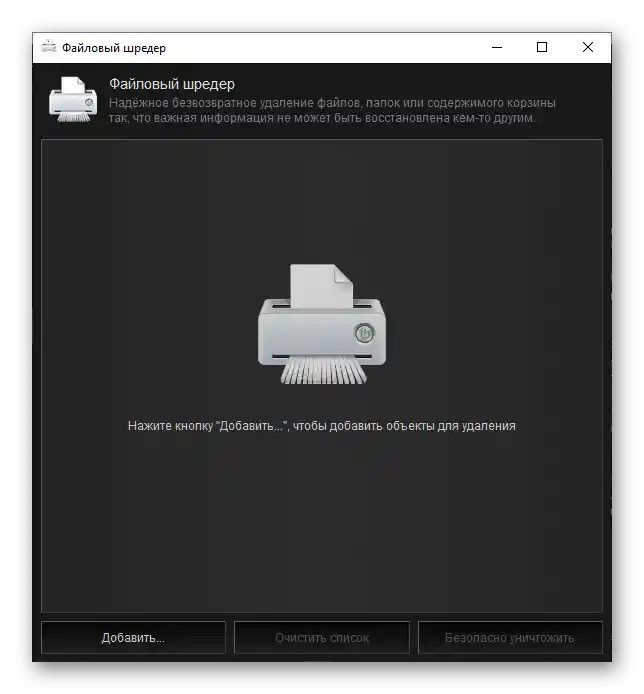
Zablokované súbory
Utilita na prezeranie súborov, ktoré sú zapojené do fungujúceho softvéru v prostredí OS. Bude užitočná v prípadoch, keď je potrebné zastaviť ten alebo onen proces, ale to sa nedá urobiť kvôli jeho zaneprázdnenosti. Umožňuje zrušiť blokovanie takého komponentu a potom ukončiť proces. Táto možnosť je dostupná nielen pre externý softvér, ale aj pre systémový.V predloženom zozname sa zobrazuje názov prvkov a procesy, ktorými sú zaťažené, tiež je dostupný prehľad vlastností a otvorenie jeho umiestnenia na disku PC.
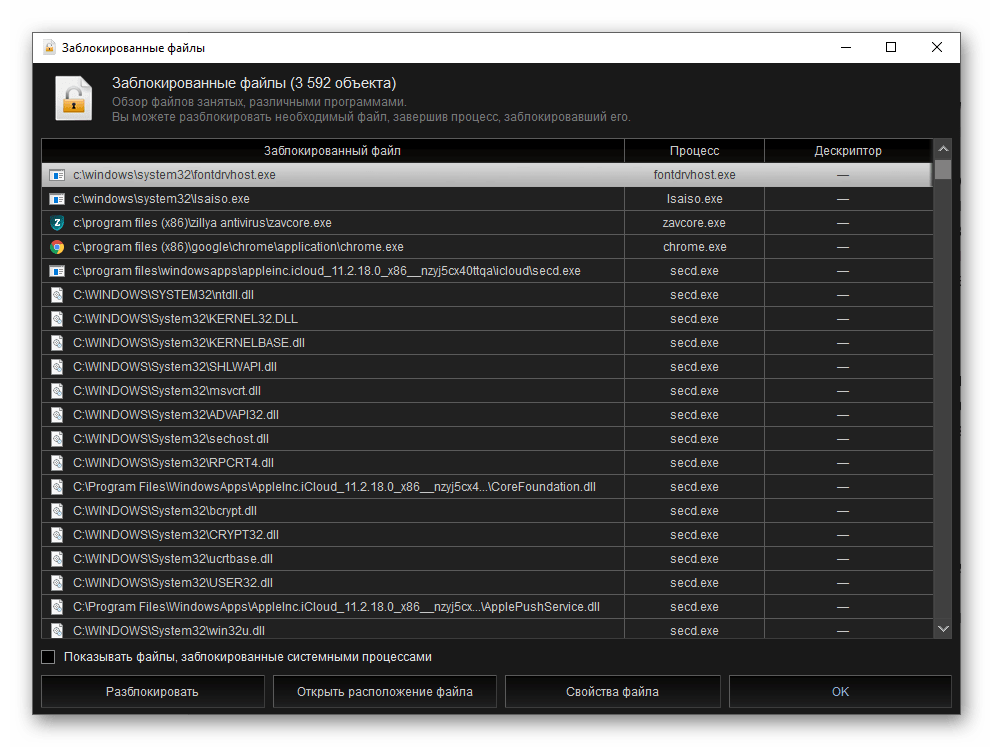
Obnovenie systému
Nástroj na správu bodov obnovenia, ktorý je nevyhnutný pre mnohých používateľov Windows, poskytujúci možnosť ich vytvárania a používania (vrátenia), keď je to potrebné. Ak sú pre vás dôležité osobné údaje uložené na PC, zálohy by sa mali robiť pravidelne, najmä ak často inštalujete rôzne softvéry. Vstavaná utilita v Keriš Doktor 2020 podstatne zjednodušuje a umožňuje automatizovať tento proces. Jeho spustenie sa vykonáva stlačením len jedného tlačidla a, ako je zrejmé, často to zaberá nemálo času (závisí od objemu zálohovaných údajov a typu úložiska HDD alebo SSD).
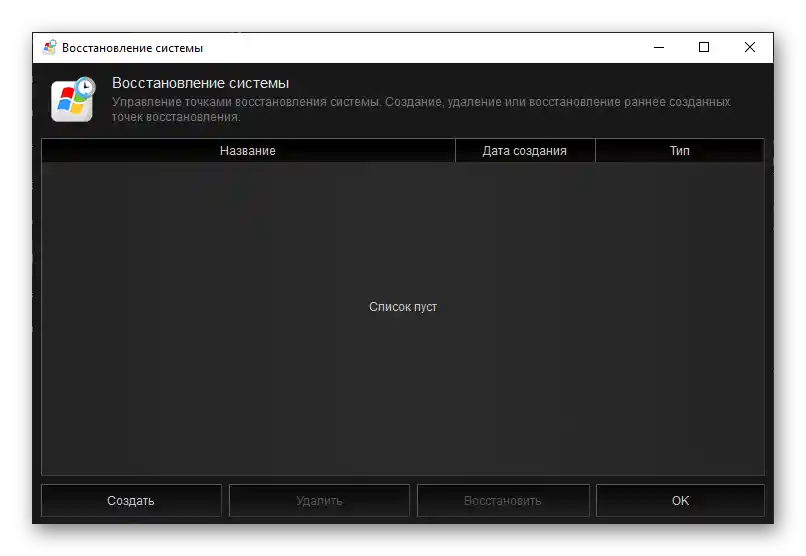
Keď bude záloha(y) vygenerovaná, v hlavnom rozhraní sa objaví jej názov, dátum vytvorenia a typ. Počet vytváraných kópií týmto spôsobom je obmedzený len dostupným voľným miestom na disku, ktorúkoľvek z nich je možné použiť na obnovenie, a nepotrebné – odstrániť.
Informácie o systéme
Pokročilý nástroj na zber, hodnotenie a zobrazenie podrobných informácií o aktuálnej konfigurácii vášho počítača a operačného systému. Tu sú uvedené informácie o hardvéri – procesore, operačnej pamäti, grafickej karte, úložiskách; zobrazuje sa hodnotenie výkonu komponentov a ich teplota, ako aj odporúčania, ak sú k dispozícii.Rozhranie nástroja sa skladá z niekoľkých kariet, ktorých obsah môžete vidieť na snímkach obrazovky nižšie:
- Všeobecné informácie;
- Operačný systém;
- Procesor;
- Základná doska;
- Pamäťové moduly;
- Grafické adaptéry;
- Monitory;
- Zvukové zariadenia;
- Diskové jednotky;
- Logické disky;
- Pohony;
- Sieťové adaptéry;
- Tlačiarne;
- Vstupné zariadenia.
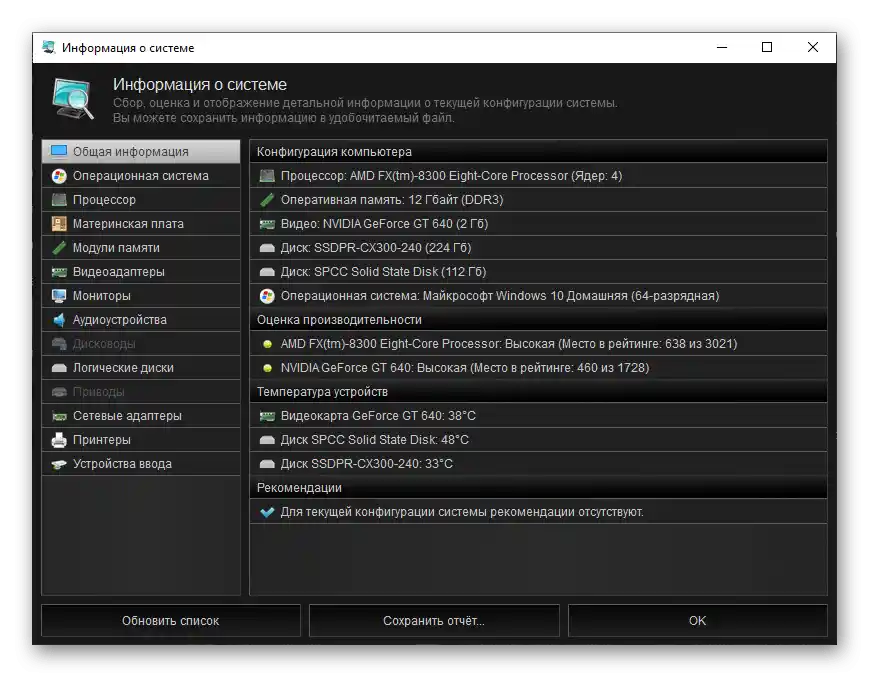
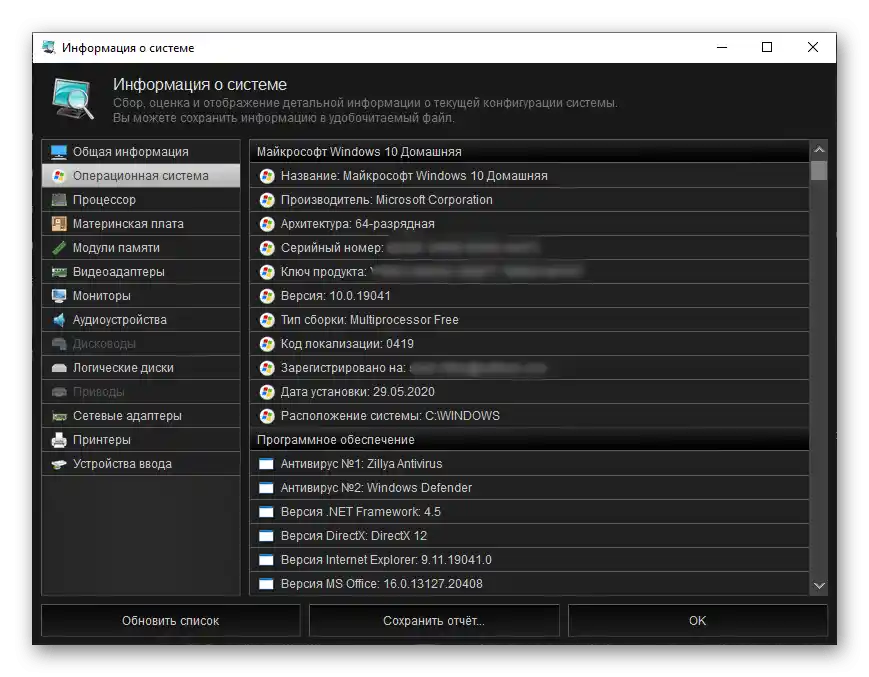
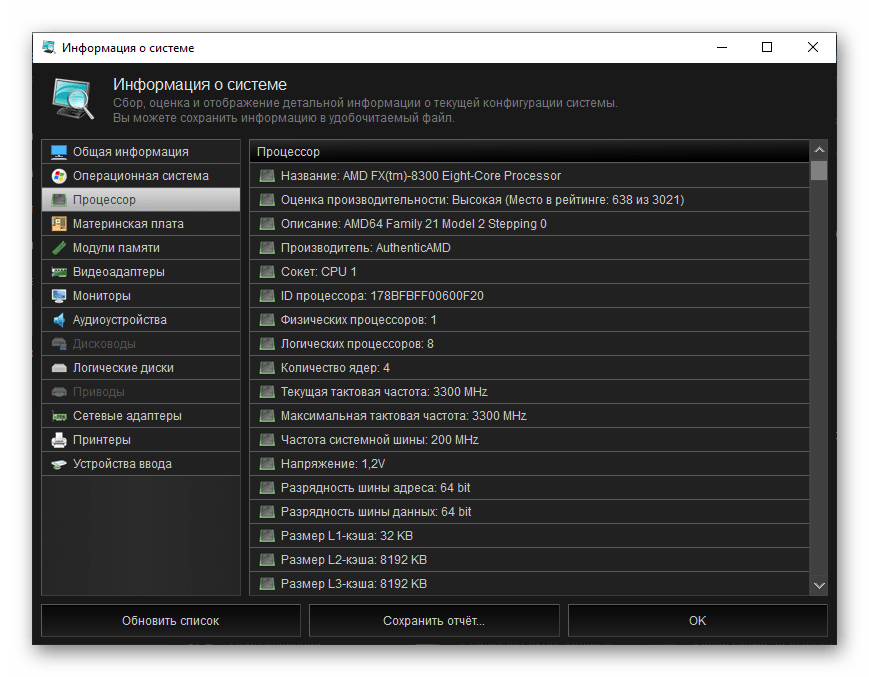
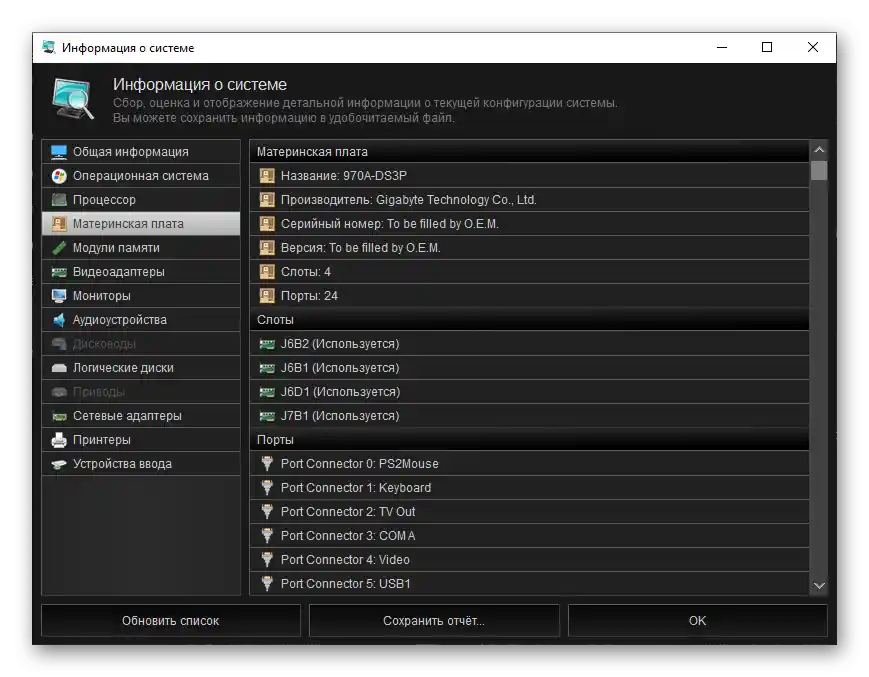
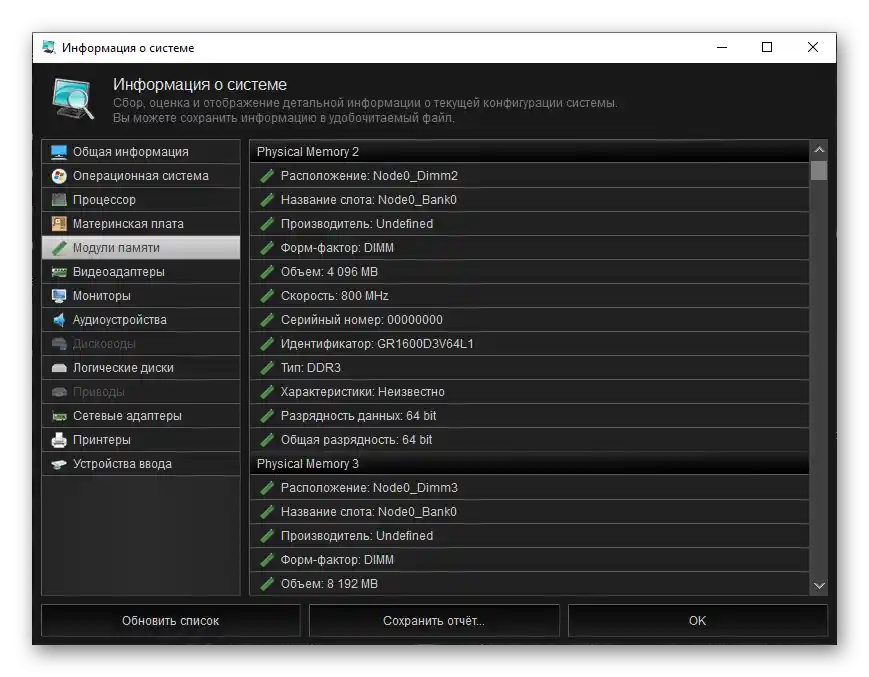
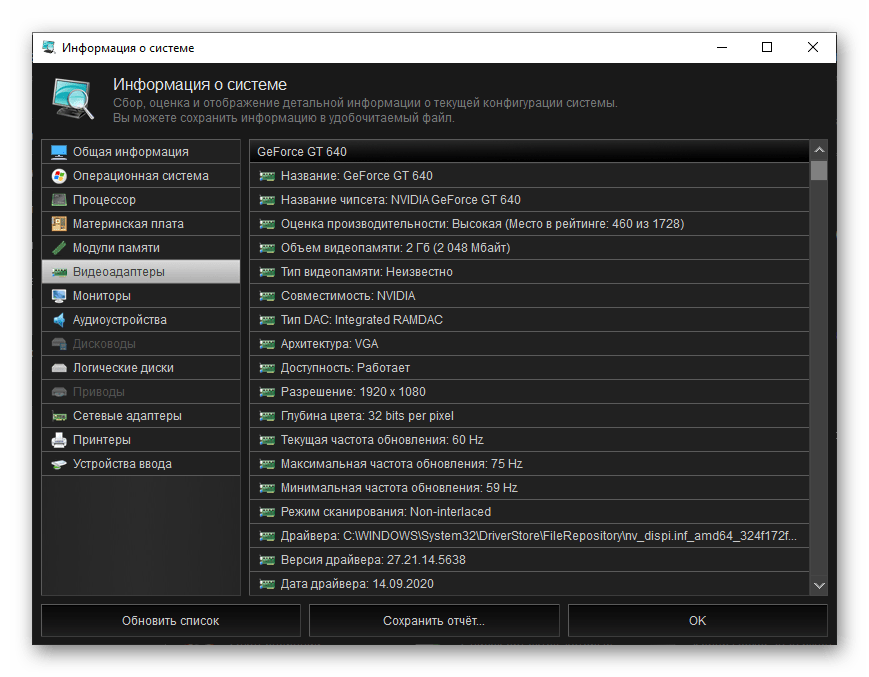
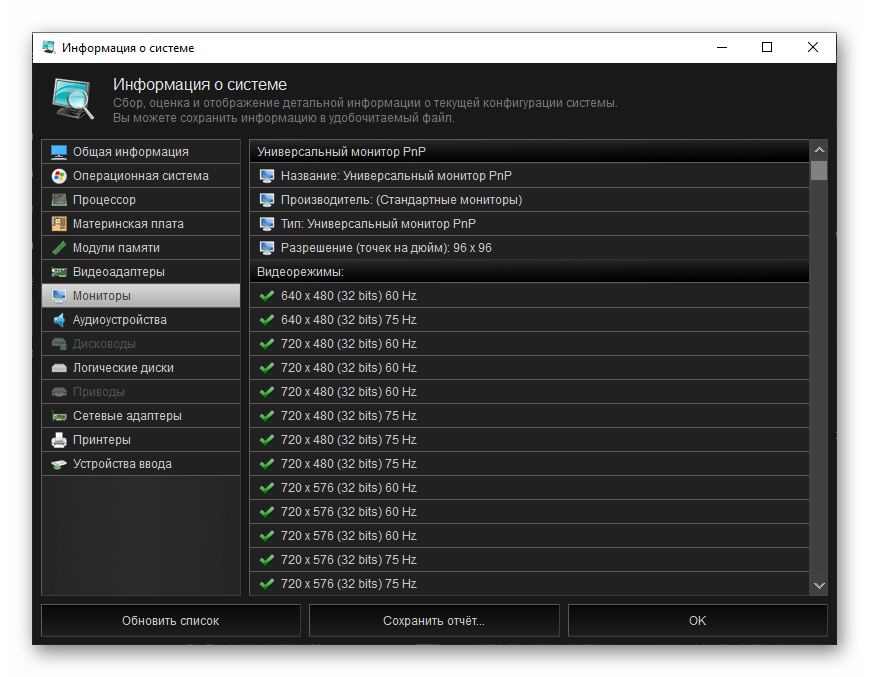
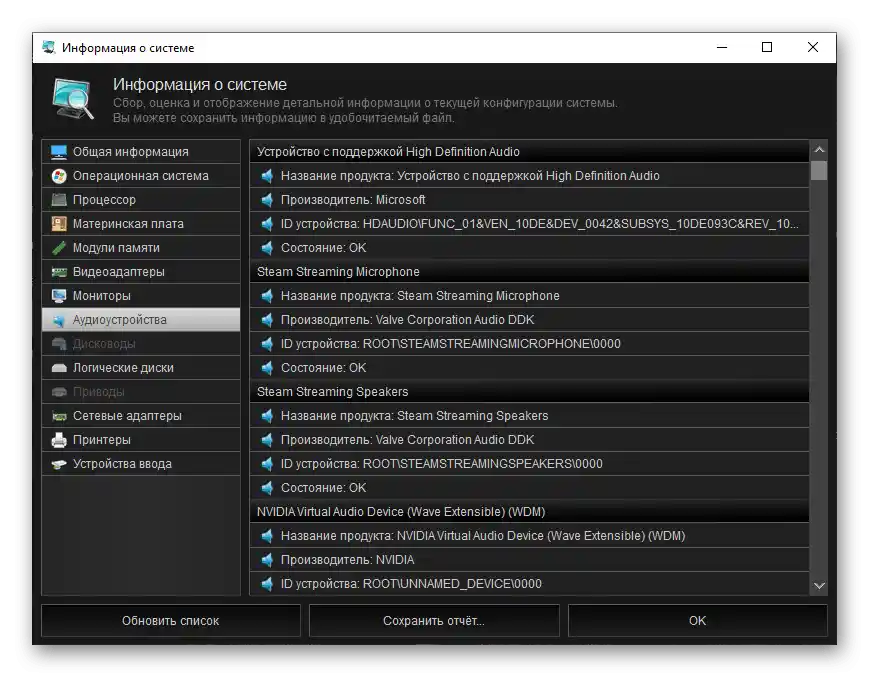

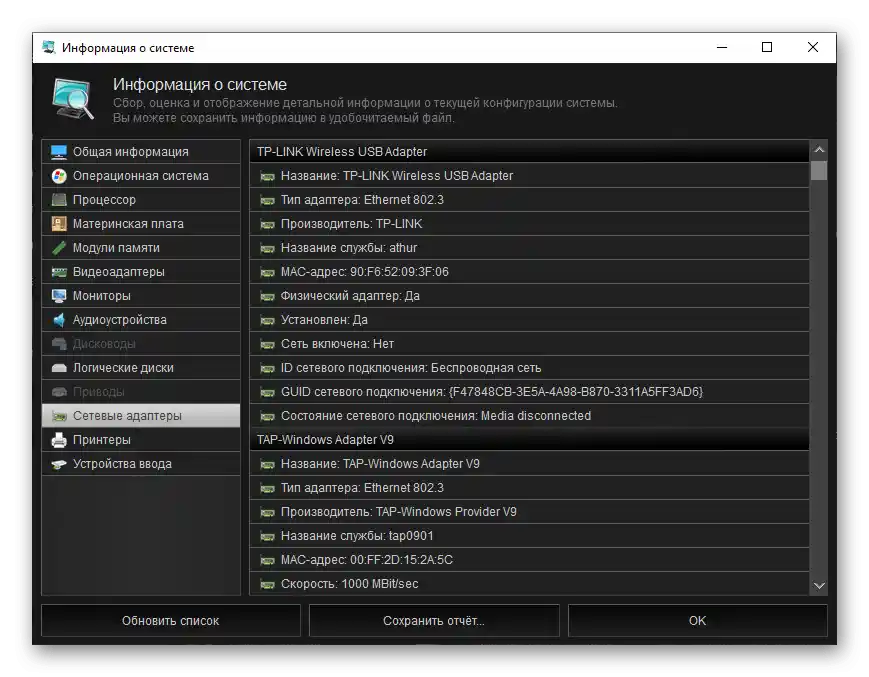
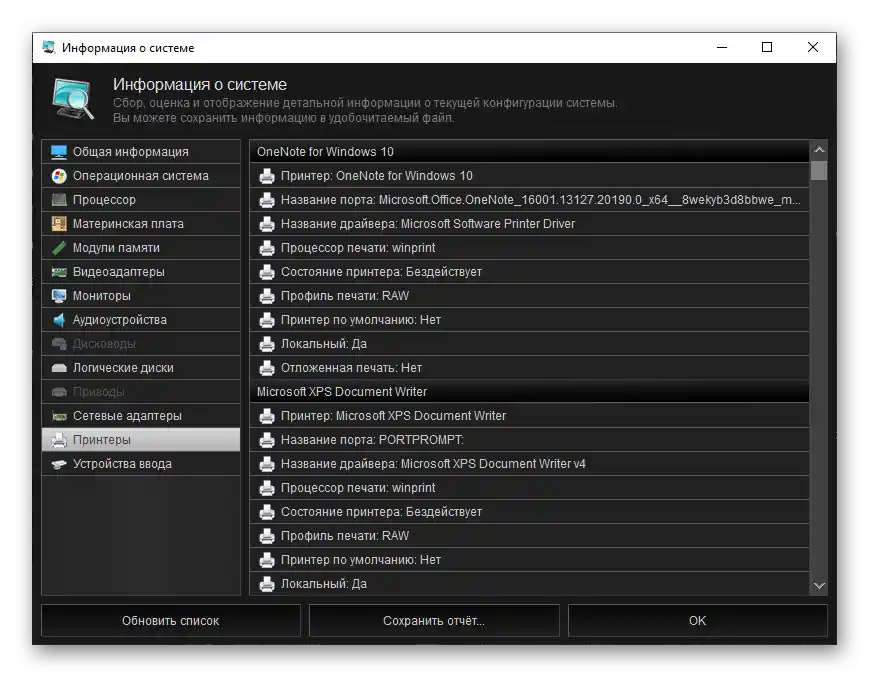
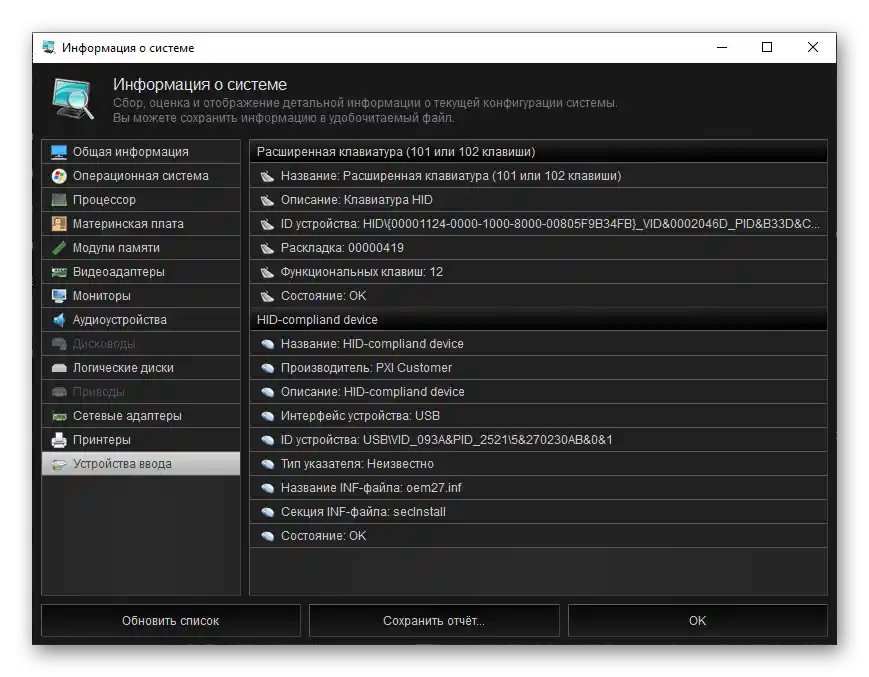
V závislosti od toho, aké zariadenie je pripojené k vášmu PC, sa informácie v sekciách môžu líšiť alebo môžu úplne chýbať.
Kontextové menu
Nástroj na prezeranie a úpravu kontextového menu Windows, ktorý poskytuje možnosť premenovania, vytvárania a odstraňovania položiek menu. V tomto okne si môžete prispôsobiť túto dôležitú časť operačného systému tak, aby sa po kliknutí pravým tlačidlom myši na súbor, priečinok alebo akékoľvek iné miesto zobrazil zoznam naozaj potrebných príkazov.
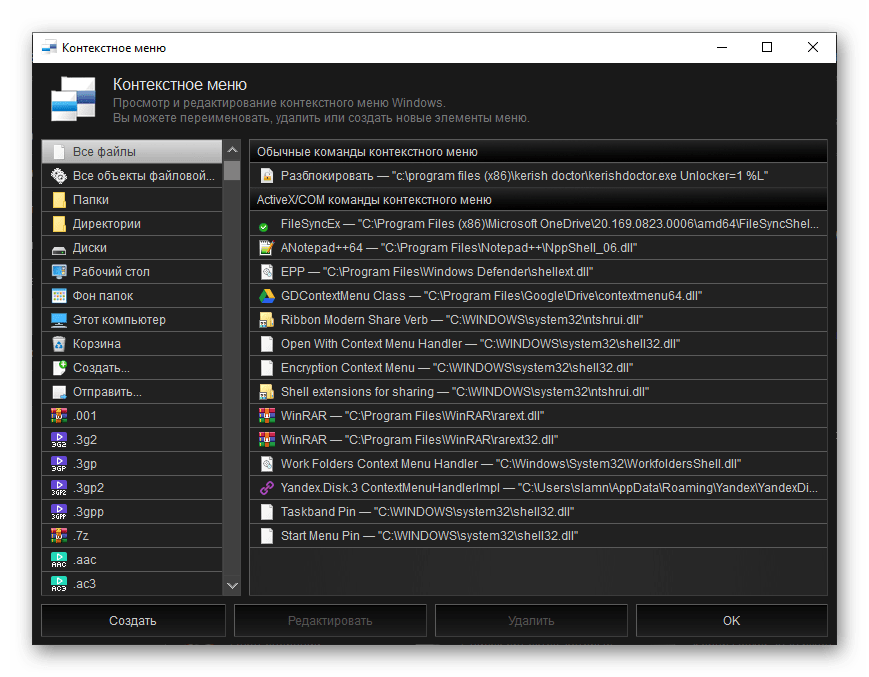
Mapa domén
Nástroj na analýzu obsahu súboru hosts na prítomnosť podozrivých a/alebo nebezpečných záznamov. Bude užitočný v prípade, že došlo k možnému vírusovému infikovaniu systému alebo napríklad, keď sa prehliadač začal správať zvláštne – samostatne otvárať externé stránky alebo naopak, nenačítavať overené. Ďalšou oblasťou použitia tohto nástroja je samostatné vytváranie a odstraňovanie záznamov na mape domén.
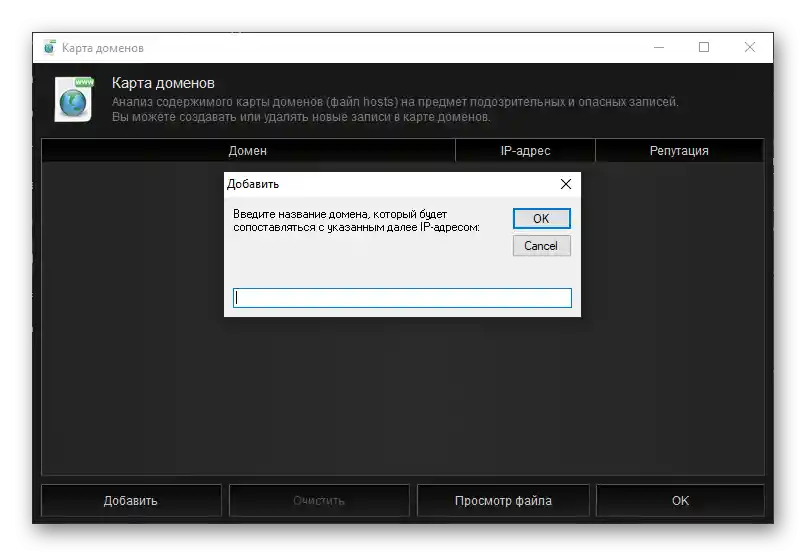
Plánovač úloh
Okrem automaticky spúšťaného softvéru má operačný systém množstvo úloh, ktoré sú iniciované týmto softvérom. Pomocou nástroja zabudovaného v Kerish Doctor 2020 ich môžete zmeniť, vypnúť alebo odstrániť. Taktiež je možné zobraziť podrobné informácie o každom z komponentov, a v hlavnom okne sa zobrazuje nielen jeho názov, ale aj reputácia, dôležitosť a stav.
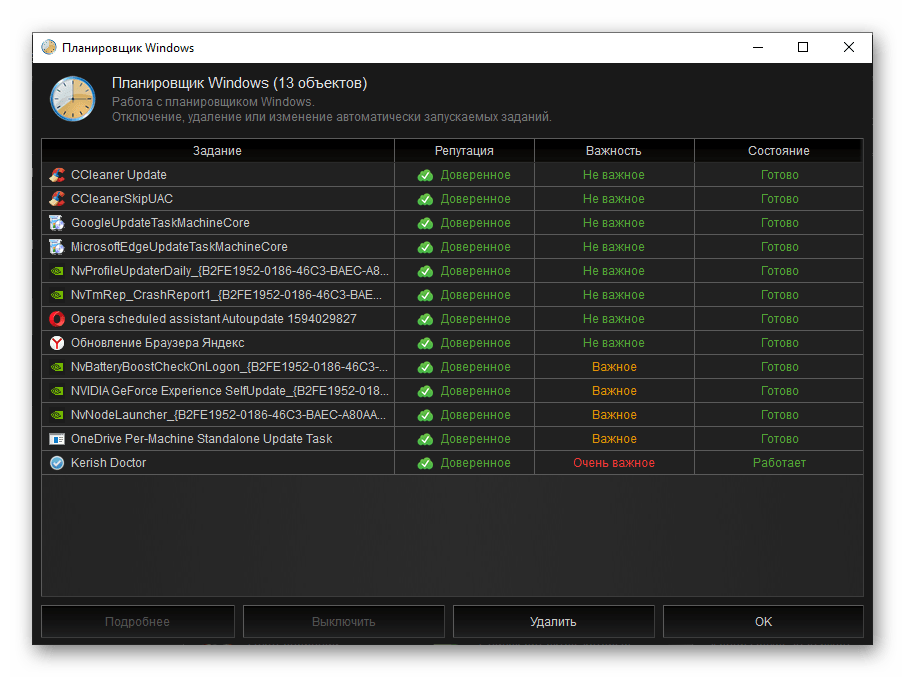
Otvorené porty
Nástroj na skenovanie lokálneho počítača na prítomnosť otvorených portov, ktorý poskytuje možnosť určiť potenciálne zraniteľnosti.Vezmite prosím na vedomie, že niektoré antivírusové programy považujú proces kontroly za hrozbu, a preto pred jeho vykonaním bude potrebné pridať program do výnimiek. Po dokončení skenovania sa zobrazí zoznam zistených portov, pre každý z nich bude uvedený názov, zodpovedná služba a reputácia, tiež je možné získať podrobné informácie a, ak to bude potrebné, uzavrieť ich.
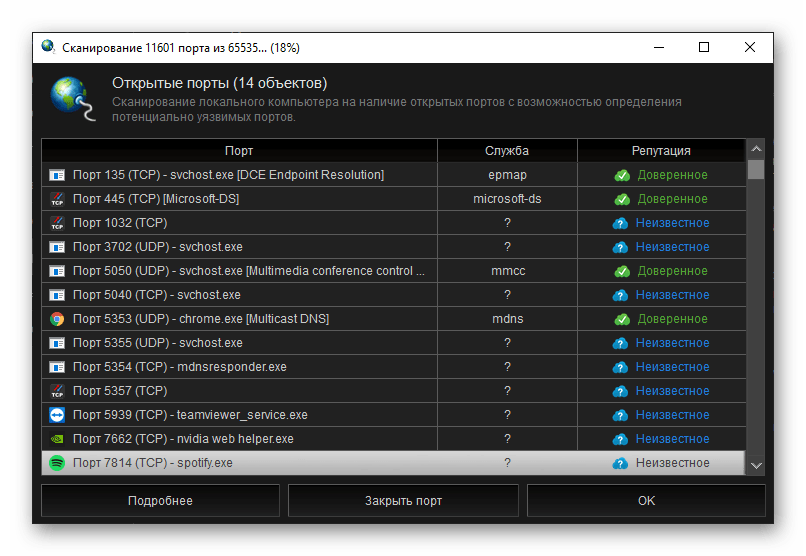
Aktualizácia Windows
Nástroj na kontrolu operačného systému na prítomnosť aktualizácií, v ktorom si môžete prezrieť ich protokol a tiež odstrániť nainštalované súbory. V hlavnom okne sa zobrazuje názov komponentu, dátum jeho inštalácie a stav, je k dispozícii aj prehľad podrobných informácií.
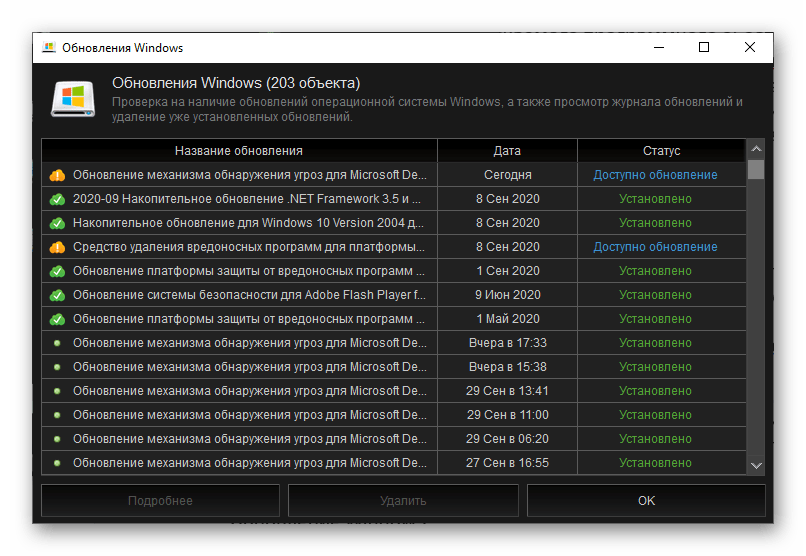
Nástroje pre prácu s Kerish Doctor 2020
V sekcii, ktorú sme preskúmali vyššie, je tiež prítomná sada nástrojov na prácu s programom.
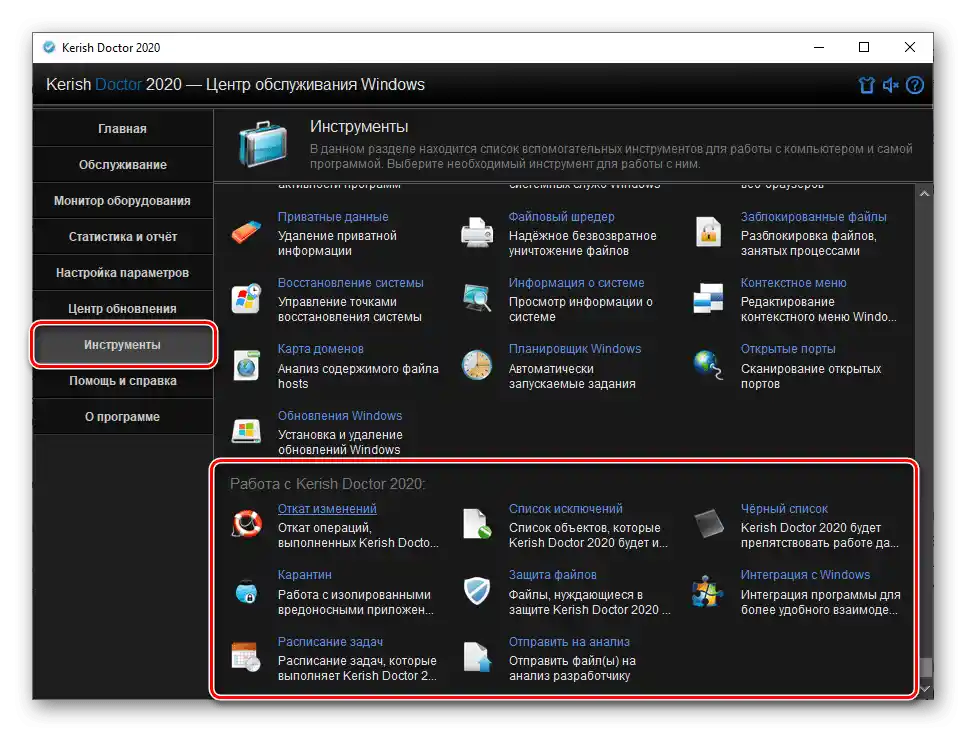
Vrátenie zmien
Ak bude potrebné zrušiť niektoré operácie vykonané pomocou Kerish Doctor 2020, je potrebné využiť príslušný nástroj. V jeho rozhraní sa zobrazuje názov, dátum a počet vykonaných zmien, z ktorých každú je možné obnoviť (vrátiť) alebo odstrániť zo zoznamu.
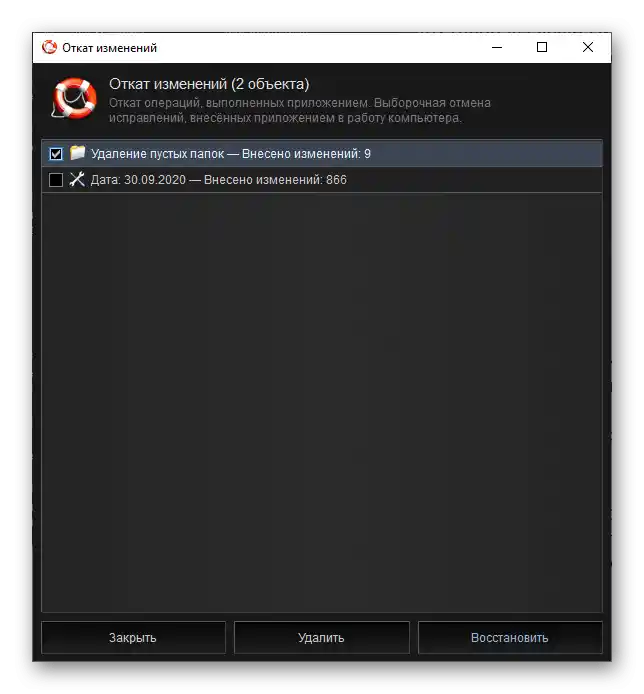
Zoznam výnimiek
V tejto sekcii je uvedený zoznam objektov, ktoré program z rôznych dôvodov bude ignorovať (často preto, že ide o systémové komponenty). Predložený zoznam je možné vyčistiť alebo naopak, ručne doplniť, čo sa dá urobiť aj priamo v Kerish Doctor 2020.
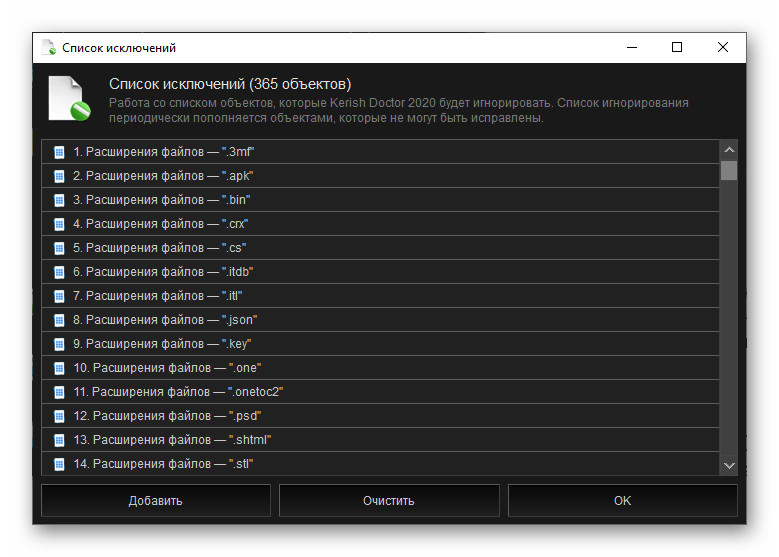
Čierna listina
Nástroj, ktorý umožňuje obmedziť alebo zakázať činnosť určitých programov. Tieto programy je možné pridať ručne, a ak sa sem omylom dostane potrebný softvér, je možné využiť možnosť výnimky.
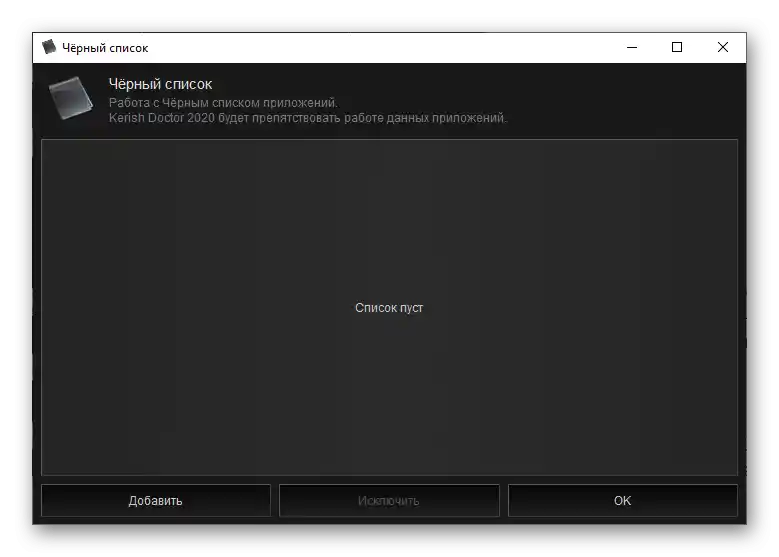
Karanténa
Sekcia na prácu s izolovanými súbormi, ktoré boli deaktivované programom a označené ako škodlivé. Pre objekty pridané sem sa uvádza ich umiestnenie, dátum rozpoznania a úroveň hrozby.V prípade potreby je možné obnoviť alebo úplne vyčistiť zoznam.
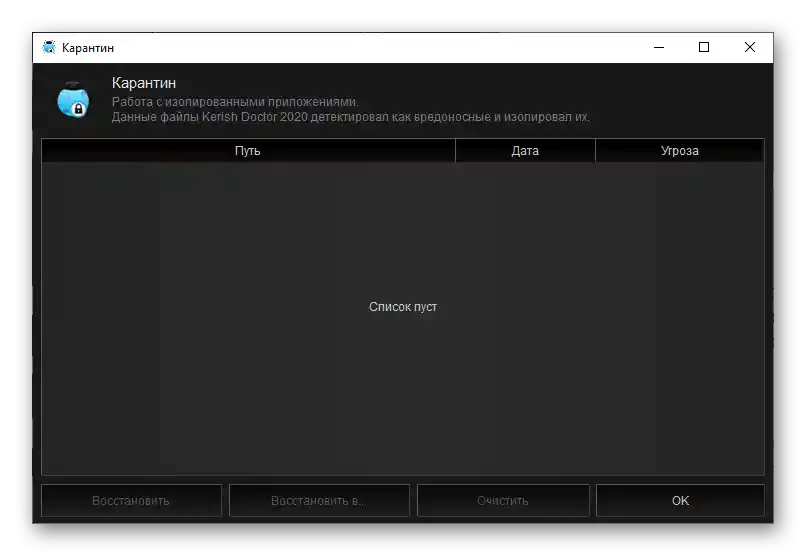
Ochrana súborov
Zoznam súborov, ktoré z nejakých dôvodov potrebujú ochranu Kerish Doctor 2020. V prípade, že budú náhodne odstránené (programom alebo používateľom), dôjde k ich automatickému obnovení. Tento zoznam je možné samostatne dopĺňať a naopak, vylučovať z neho objekty, ktoré považujete za nepotrebné, ale bez dostatočného porozumenia to nerobte.
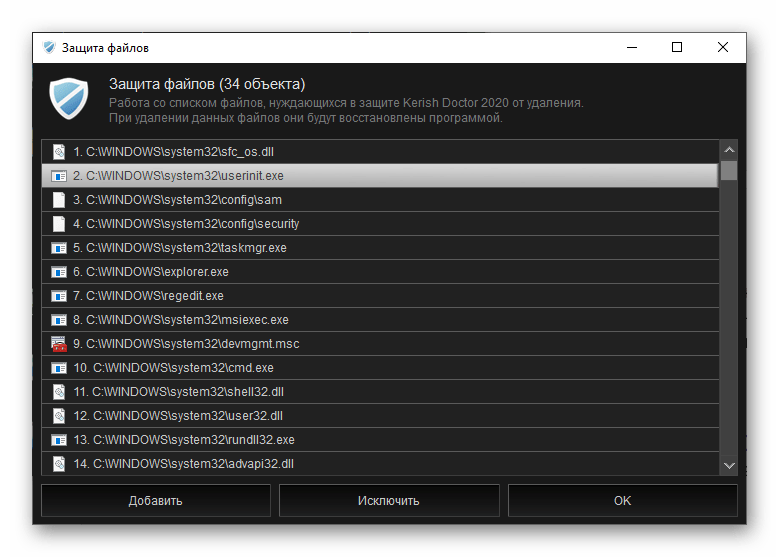
Integrácia s Windows
V tejto sekcii je možné nastaviť podľa vlastného uváženia, ako hlboko bude daná aplikácia integrovaná do operačného systému. K dispozícii sú dva bloky s množstvom možností – prvý umožňuje pridať rôzne akcie, ktoré môžu byť vykonané pomocou samotného Kerish Doctor 2020, do kontextového menu; druhý – vytvoriť na pracovnej ploche skratky rôznych komponentov softvéru (väčšinou už predtým prejednaných) pre ich rýchlejšie a pohodlnejšie spustenie.
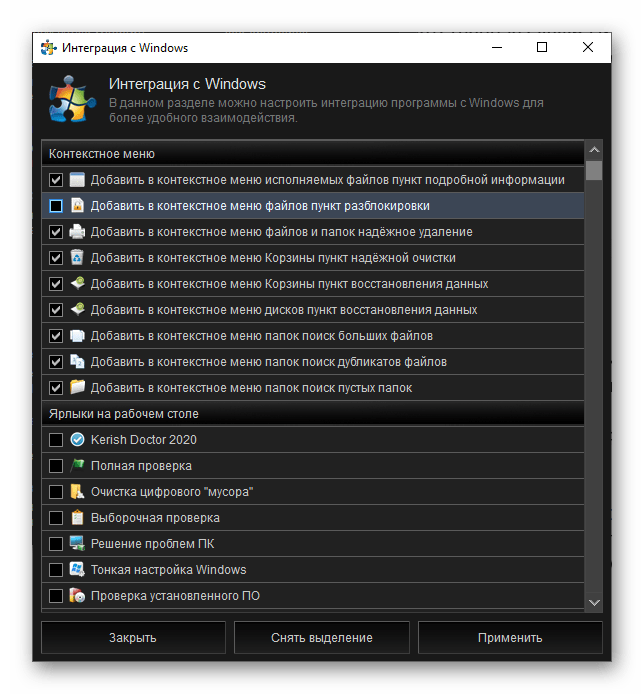
Harmonogram úloh
Tu je uvedený zoznam úloh, ktoré program automaticky vykonáva na pozadí (ak mu to bolo povolené). Na želanie je možné samostatne pridať nové alebo odstrániť predtým vytvorené.
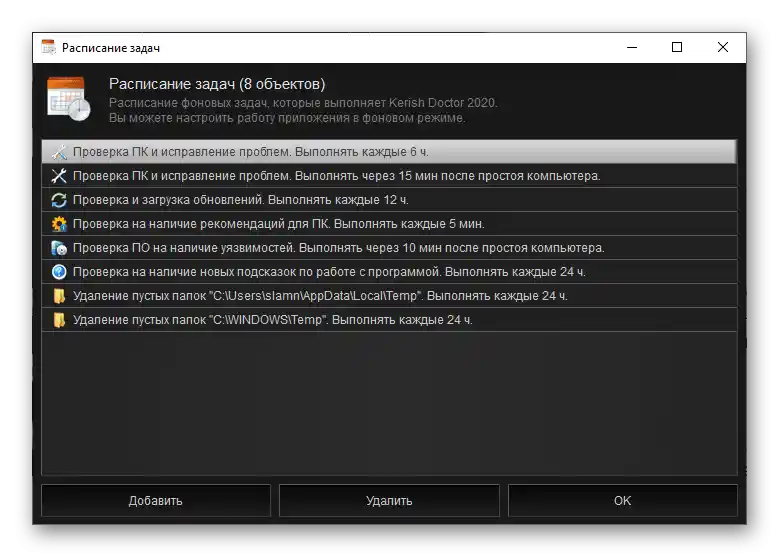
Odoslať na analýzu
V prípade, že ste v systéme objavili podozrivý súbor, ale antivírus ho nepovažoval za taký, Kerish Doctor 2020 obsahuje užitočnú možnosť odoslať objekty na analýzu expertom na bezpečnosť Kerish Products. Po kontrole a potvrdení nebezpečnosti budú pridané do ďalšej aktualizácie databáz.
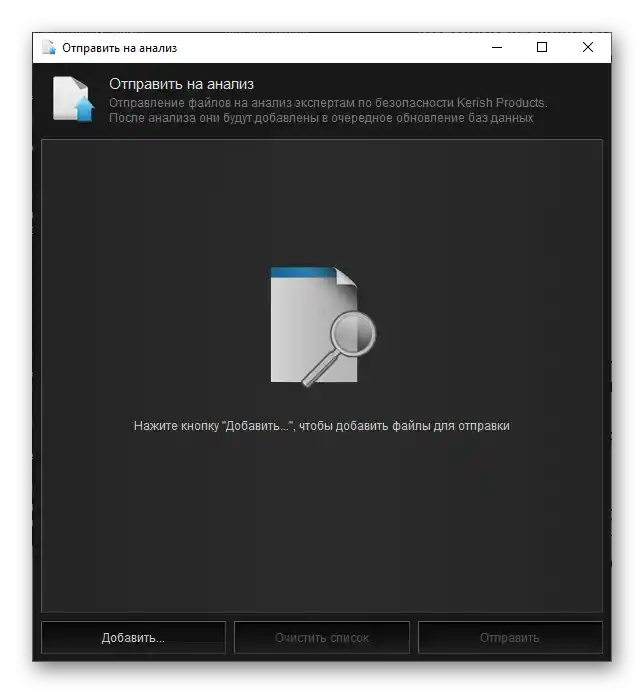
Monitorovanie hardvéru
Užitočná sekcia programu, v ktorej môžete získať všeobecné informácie o stave a teplote zariadení počítača. Je potrebné poznamenať, že takéto údaje nie sú dostupné pre všetky hardvérové komponenty. Tak, v našom prípade sú tu zobrazené grafická karta a dva disky, pričom stav prvej bol neznámy.Okrem aktuálnych číselných hodnôt teploty sa v tomto okne zobrazuje graf, na ktorom budú demonštrované možné zmeny.
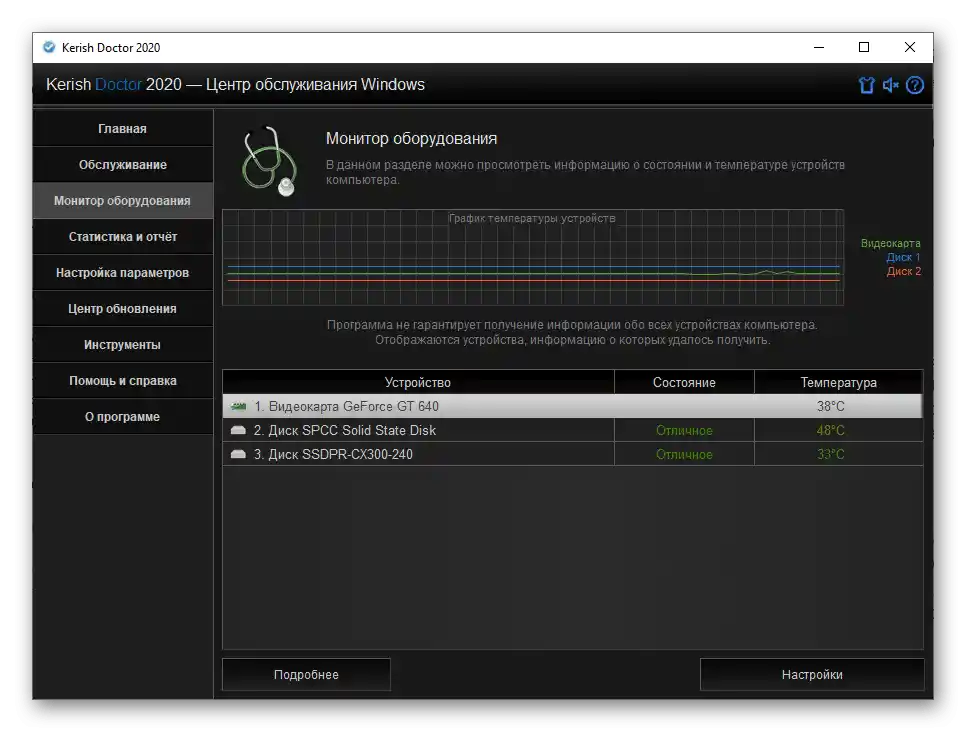
Taktiež je možné získať podrobné informácie o zariadení
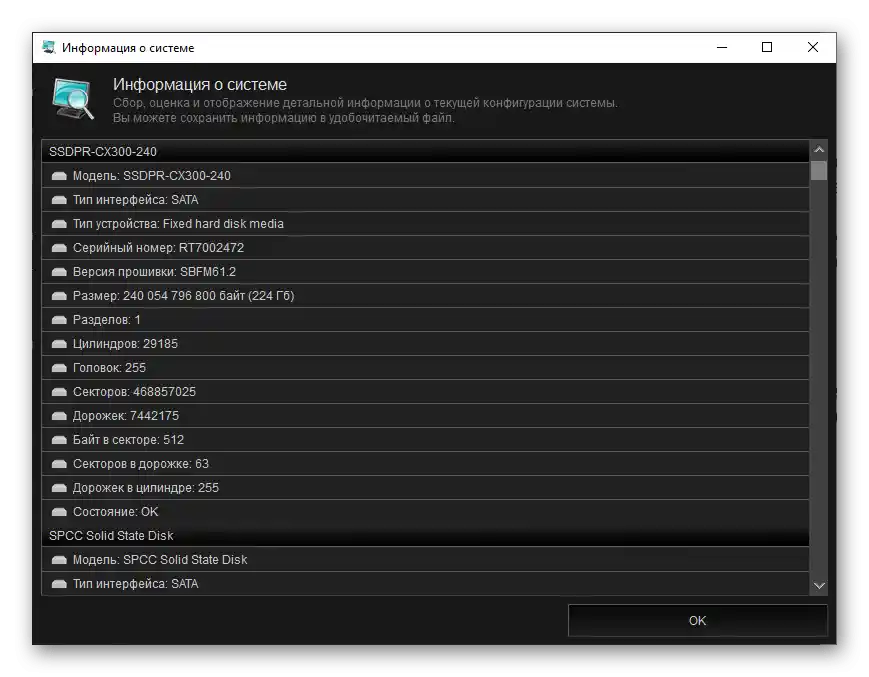
a nastaviť, ako bude program s ním pracovať.
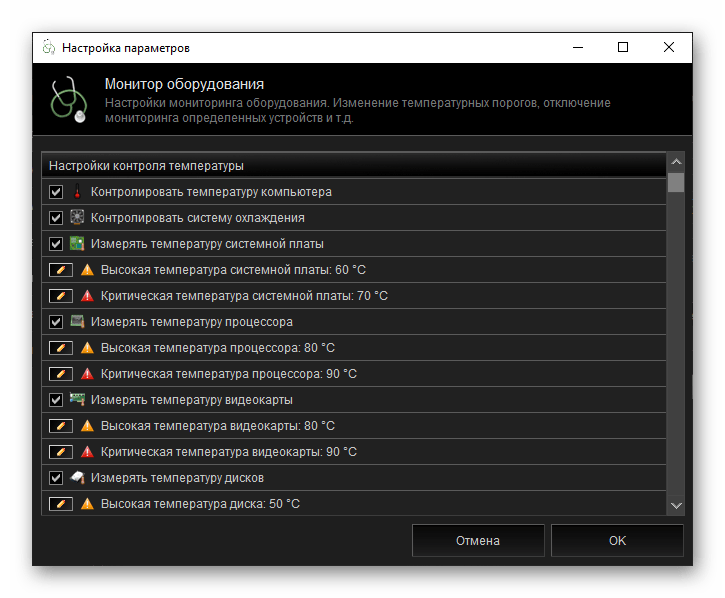
Štatistika a správy
Ďalšia informačná sekcia, ktorá poskytuje informácie nie o počítači a systéme, ale o Kerish Doctor 2020. Tu sú zobrazené všetky akcie, ktoré program vykonal počas svojej činnosti, pre každú z nich je k dispozícii podrobný popis a uvádza sa presný čas. Nad týmto zoznamom je malý graf, na ktorom je zobrazené, koľko chýb bolo opravených, dát bolo odstránených a súborov bolo chránených. Každý z parametrov má svoju farbu pre lepšiu vizuálnu prezentáciu, a nižšie sú uvedené podrobné informácie.
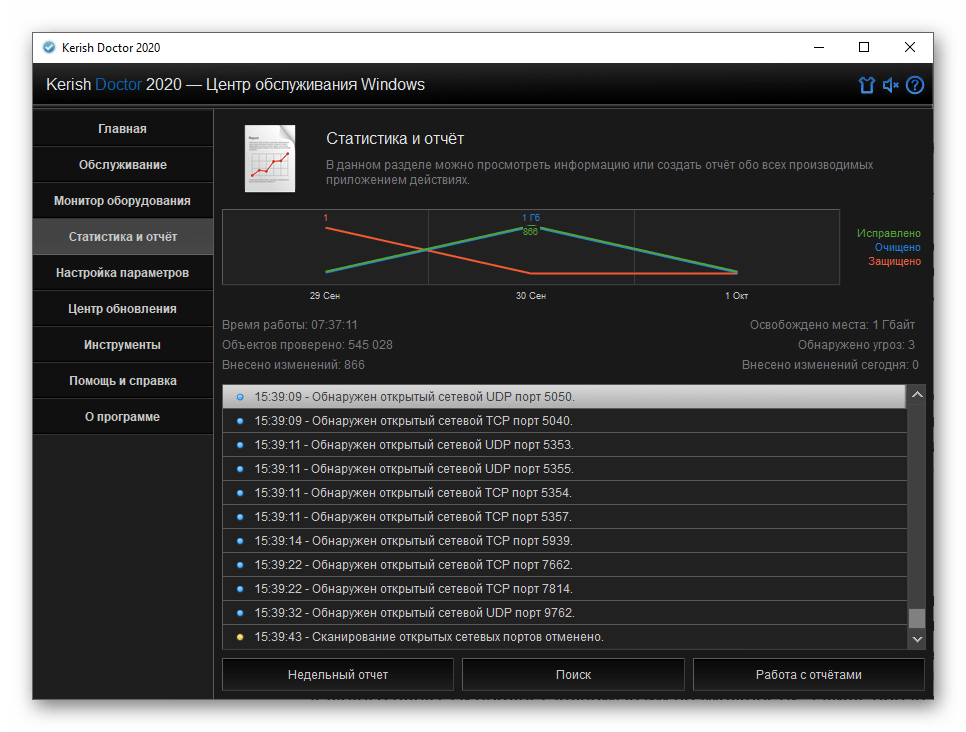
Na želanie je možné vytvoriť týždennú správu alebo prejsť k podrobnej práci so správami. Stlačenie druhého tlačidla otvorí okno, kde sú uvedené výsledky práce softvéru s rozdelením na dni. Každý z tu uvedených záznamov je možné exportovať do samostatného súboru, a ak je to potrebné, všetky môžu byť odstránené.
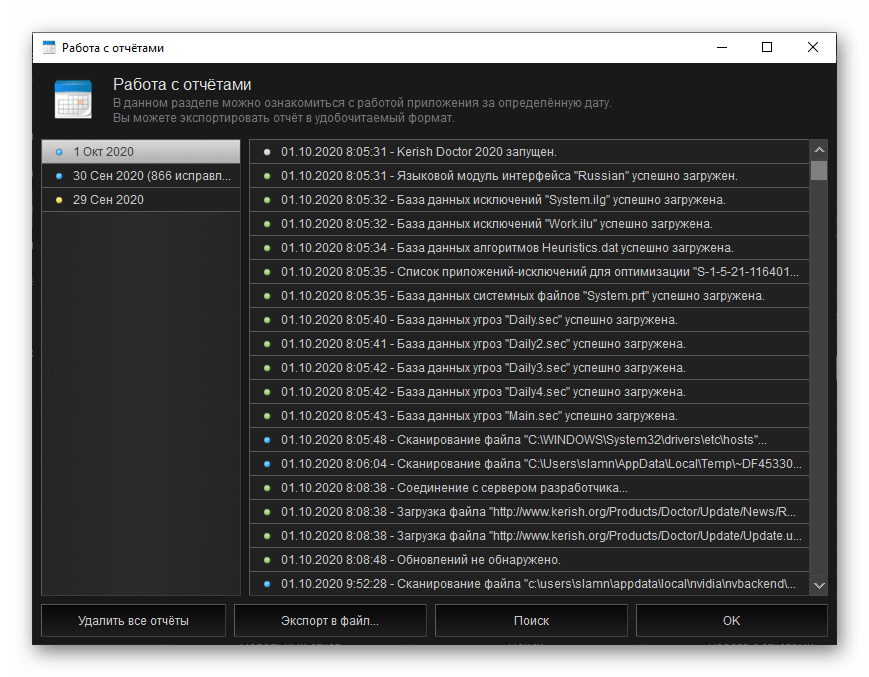
Nastavenie parametrov
Užitočná sekcia pre používateľov, ktorí chcú podrobnejšie nastaviť rôzne aspekty fungovania Kerish Doctor 2020 podľa svojich potrieb. Tu je k dispozícii výber režimu práce, vlastností rozhrania, parametrov údržby, ochrany, aktualizácie atď. Nebudeme podrobne opisovať účel každého bodu a poskytované možnosti, ale len označíme ich názvy a doplníme názornými screenshotmi.
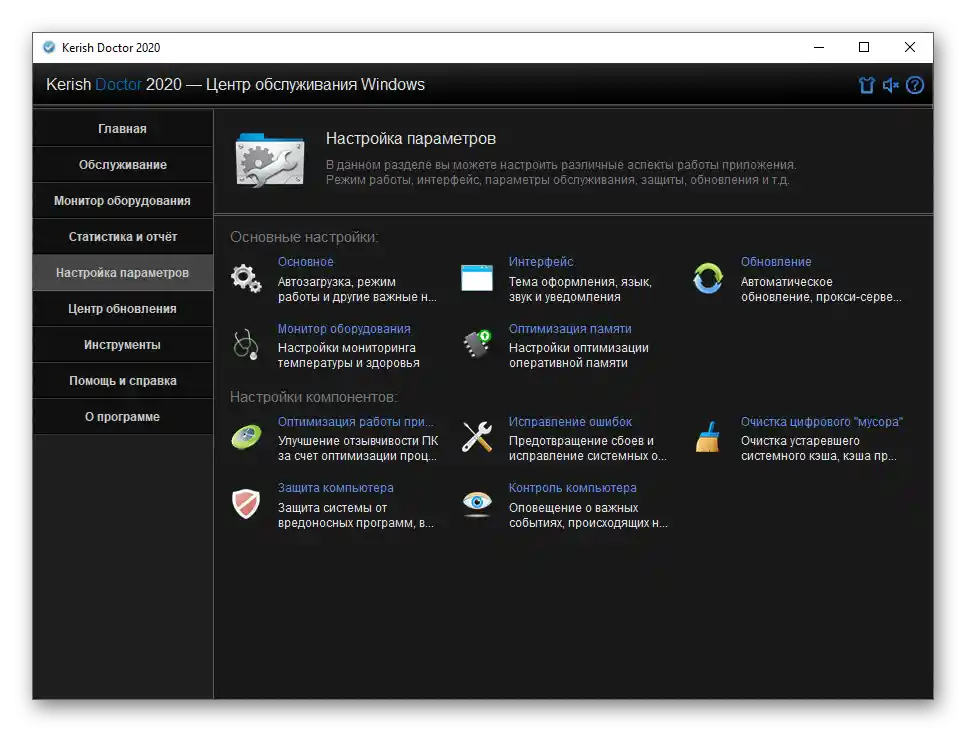
- Hlavné;
- Rozhranie;
- Aktualizácia;
- Monitorovanie hardvéru;
- Optimalizácia pamäte;
- Optimalizácia práce aplikácií;
- Oprava chýb;
- Čistenie digitálneho "odpadu";
- Ochrana počítača;
- Kontrola počítača.
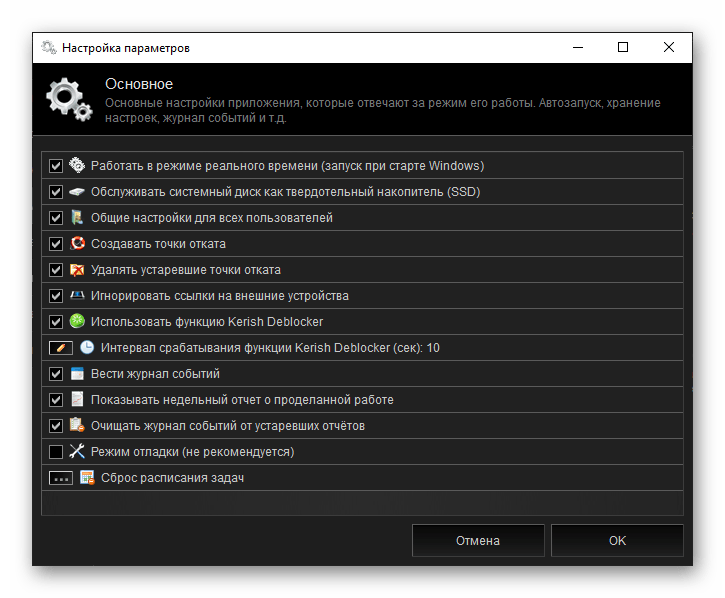
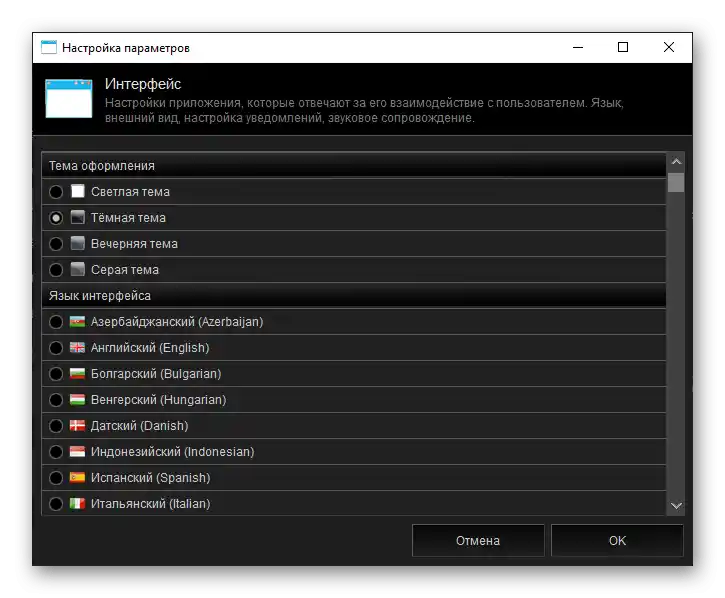
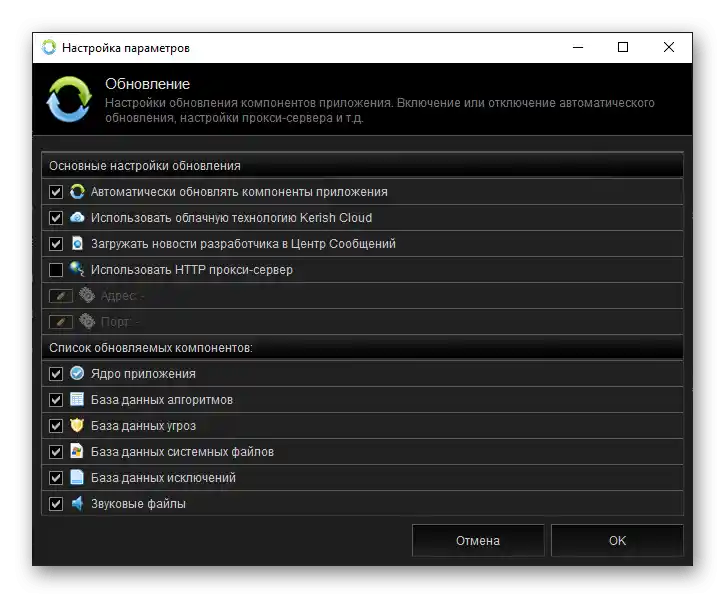
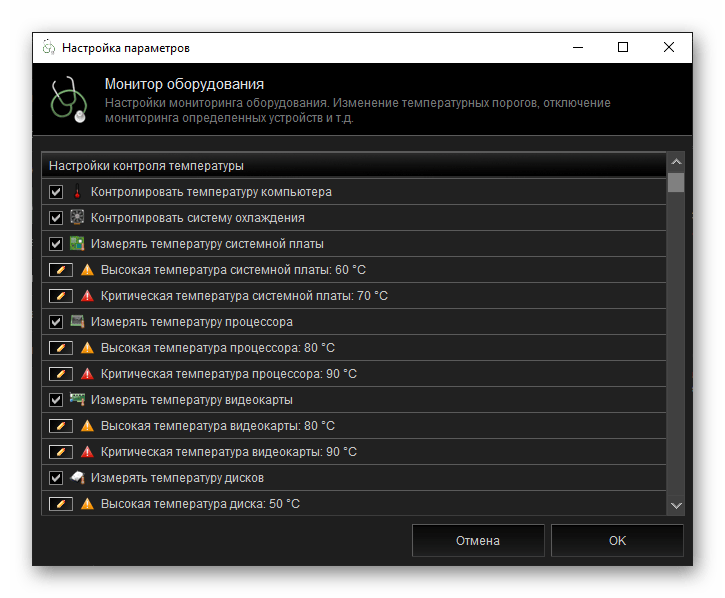
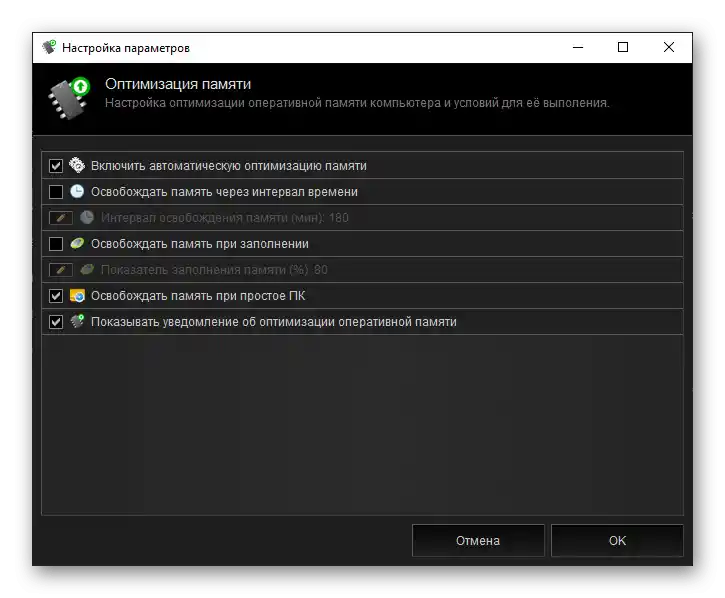
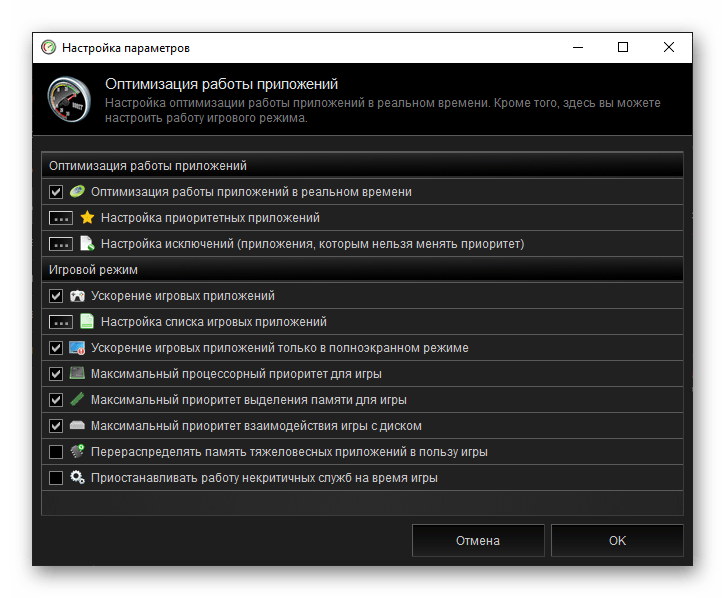
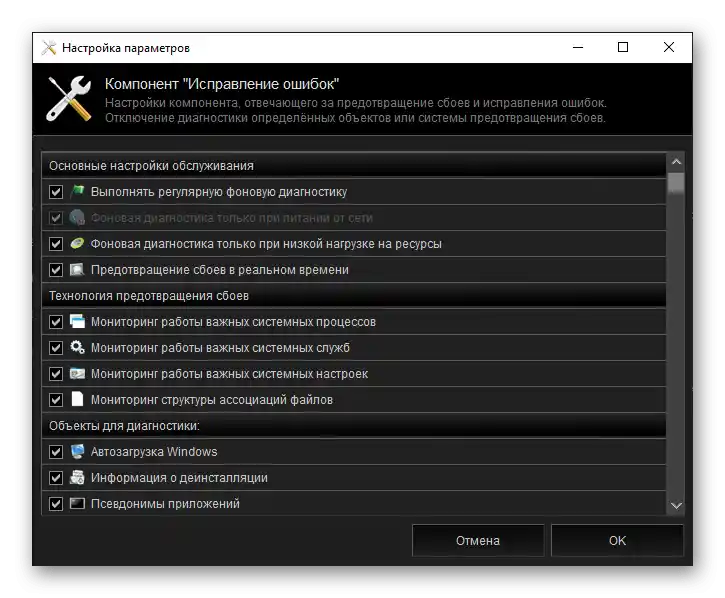
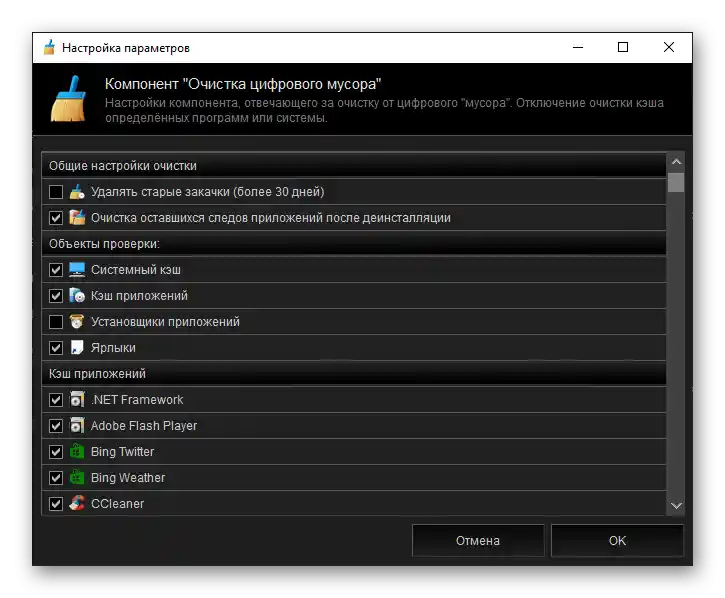
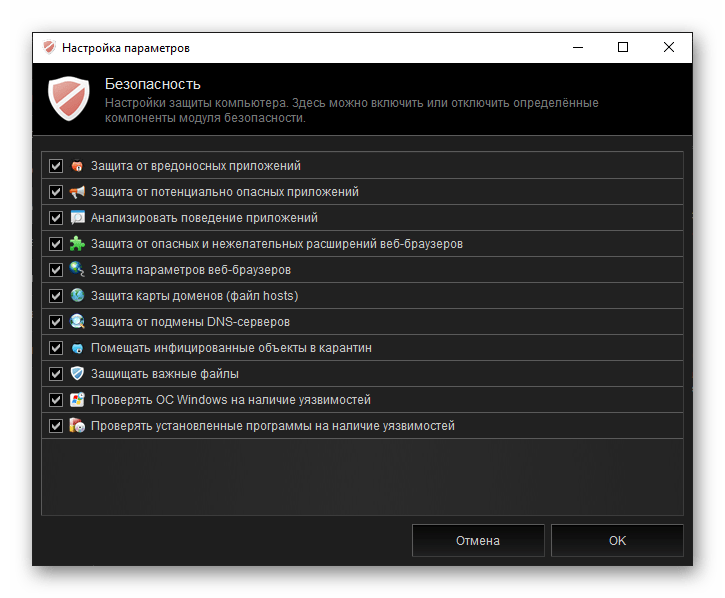
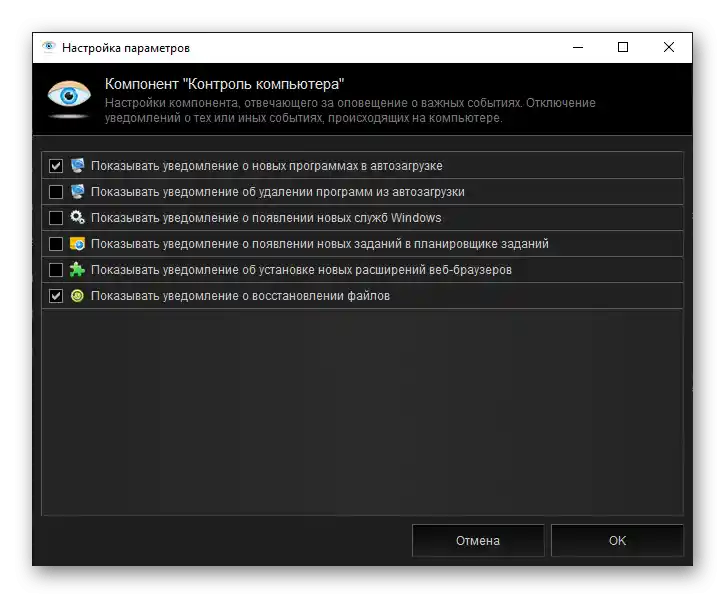
Môže sa zdať, že niektoré z tu uvedených podsekcií (napríklad ochrana a aktualizácia) už boli vyššie uvedené, a čiastočne je to pravda, ale hovorili sme o princípe fungovania týchto alebo iných utilít, tu ich však možno nakonfigurovať.
Centrum aktualizácie
Kerish Doctor 2020 – multifunkčný program, ktorý predstavuje pomerne impozantný súbor komponentov na údržbu počítača. Jeho efektívna práca môže byť zaručená len pri včasnej aktualizácii všetkých utilít a databáz.
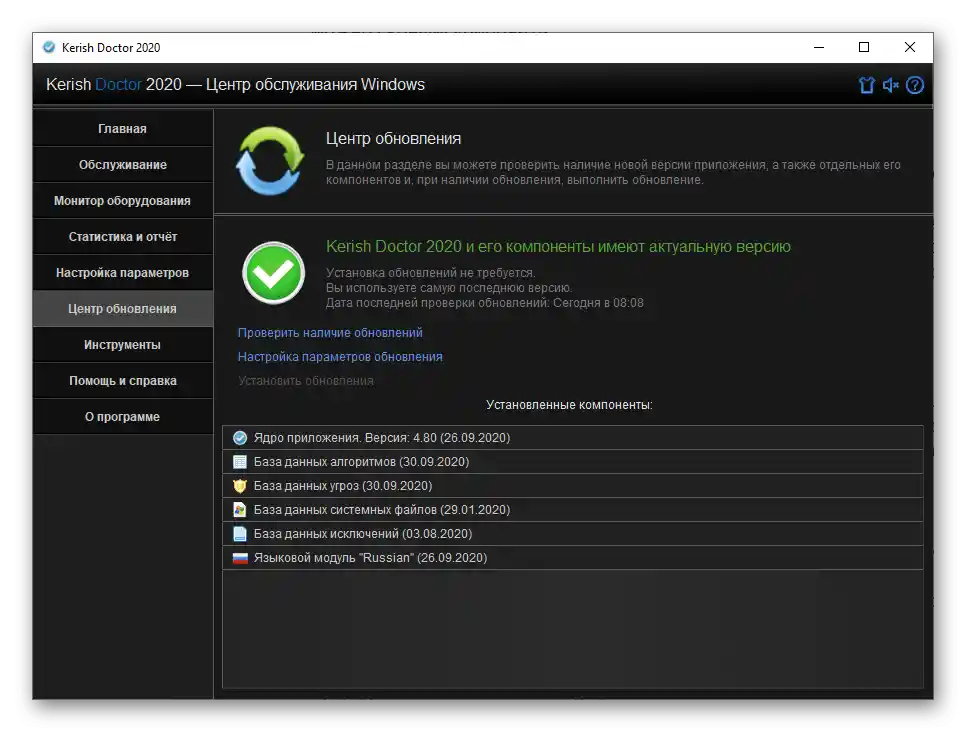
V tejto sekcii môžete skontrolovať dostupnosť aktualizácií a nainštalovať ich, nastaviť tento proces, ako aj prezrieť zoznam posledných nainštalovaných verzií.
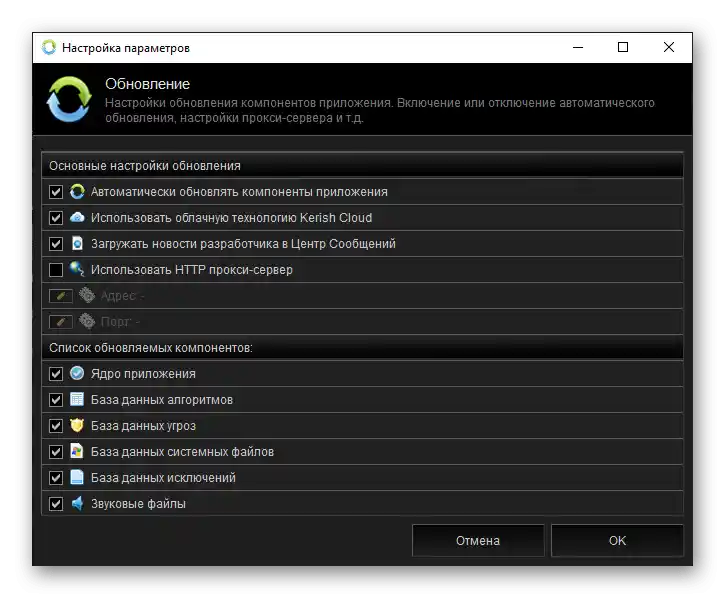
Správy a odporúčania na údržbu PC
Jedným z prvkov hlavného okna programu je "Centrum správ", v ktorom sa zobrazujú oznámenia, väčšinou poskytujúce prehľad o tom, aké úlohy už boli vyriešené, čo bude vykonané a čo sa odporúča urobiť.
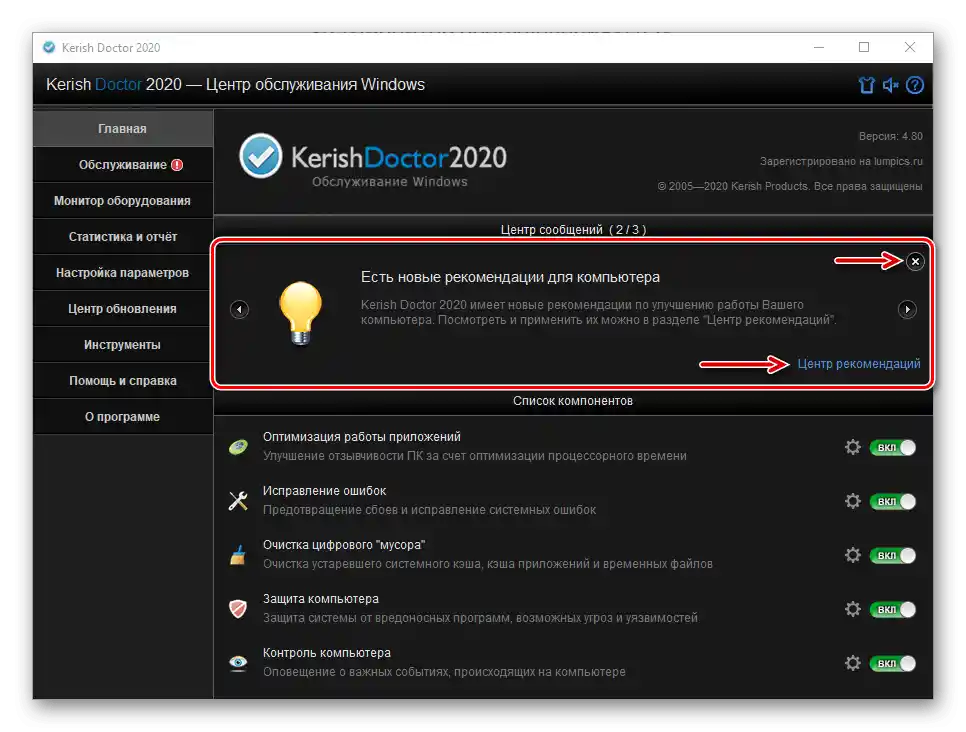
Tak, rady, ktoré pomôžu optimalizovať prácu PC a zvýšiť jeho výkon, sú uvedené v "Centre odporúčaní" (tiež dostupné v podsekcii "Údržba" na karte "Optimalizácia"), a na želanie ich môžete aplikovať buď úplne, alebo čiastočne.
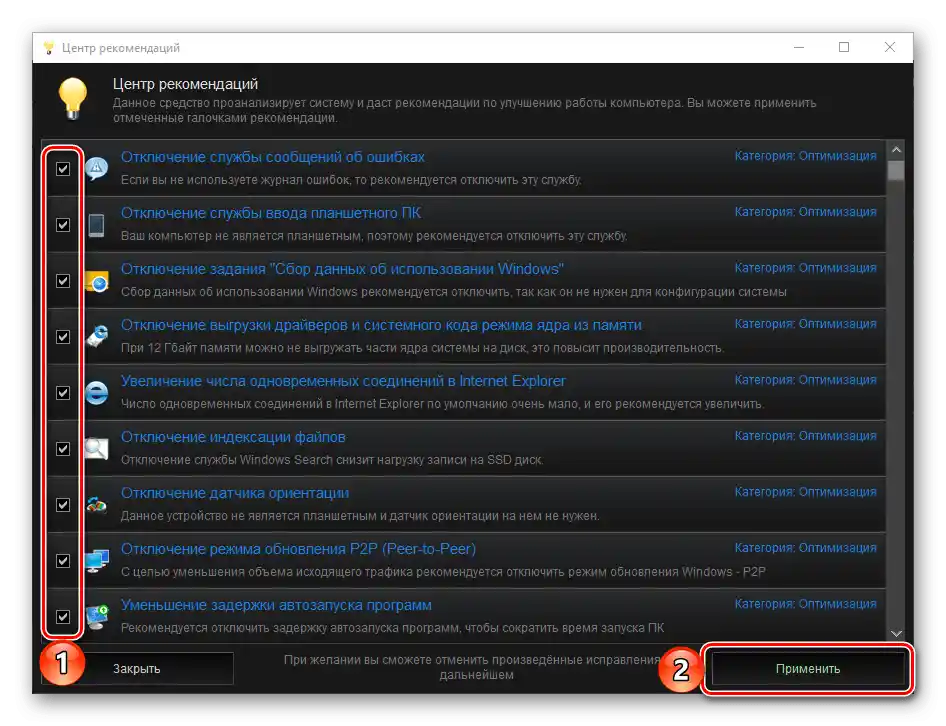
Pomoc a podpora
Veľmi užitočná sekcia pre začiatočníkov Kerish Doctor 2020, v ktorej môžete nájsť odpovede na akékoľvek otázky, ktoré sa objavia počas používania programu a jeho fungovania. Pre rýchle vyvolanie pomoci z akéhokoľvek okna stačí stlačiť kláves "F1" alebo kliknúť na tlačidlo so znakom "?", umiestnené v pravom hornom rohu rozhrania, pod krížikom. Taktiež túto sekciu môžete spustiť z ponuky "Štart" — skratka sa pridáva po inštalácii programu. My sa ďalej podrobnejšie pozrieme na všetky dostupné položky.
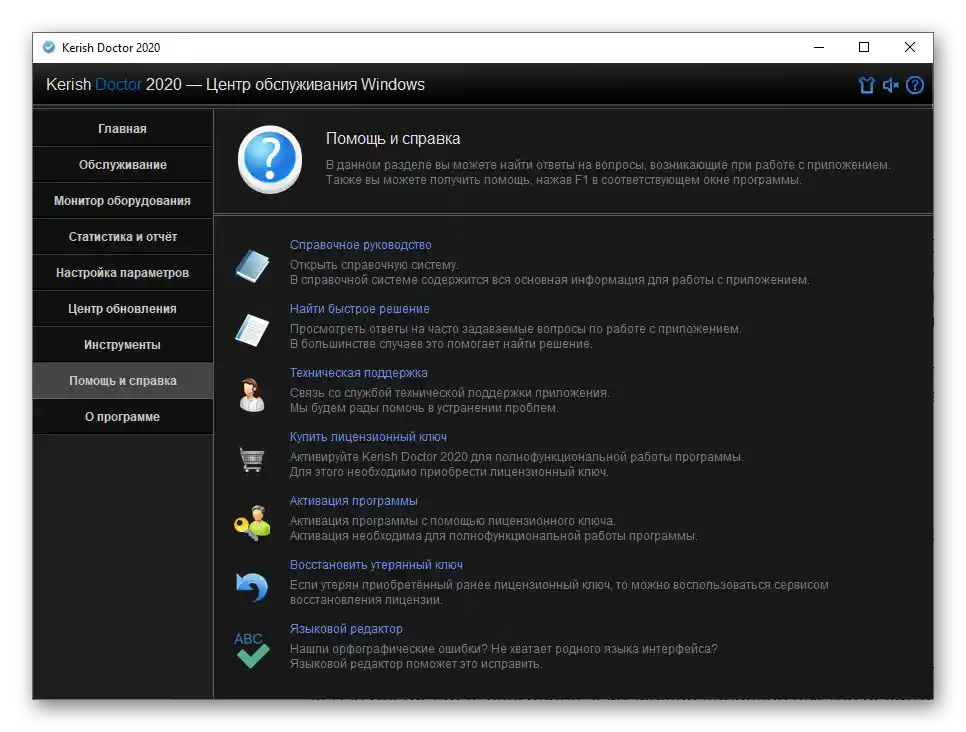
Príručka pomoci
Výber tejto položky otvorí systém pomoci, ktorý obsahuje všetky informácie potrebné na prácu s programom.
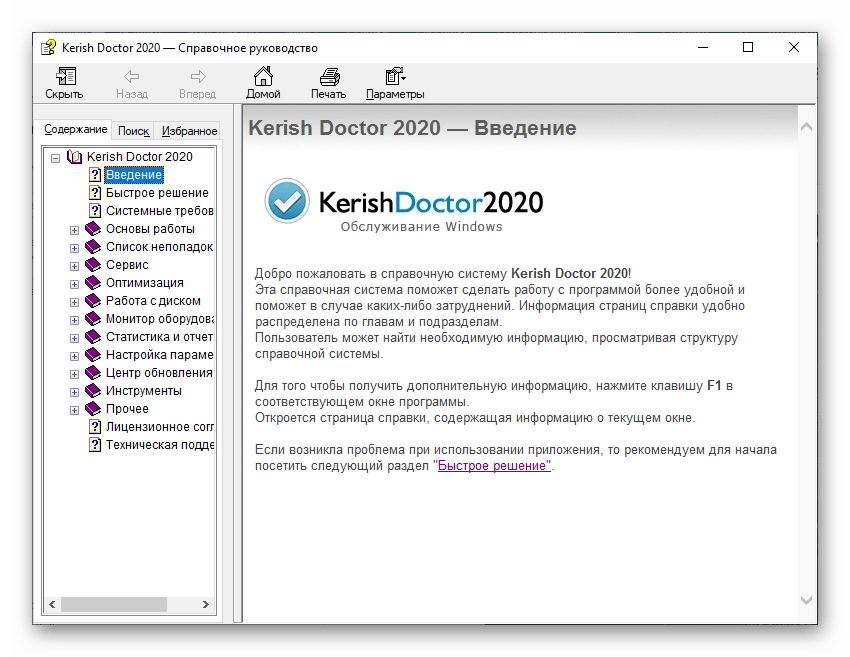
Nájsť rýchle riešenie
Umožňuje vidieť odpovede na najčastejšie kladené otázky týkajúce sa práce Kerish Doctor 2020, vďaka čomu je možné pomerne rýchlo vyriešiť tú alebo onú problém.
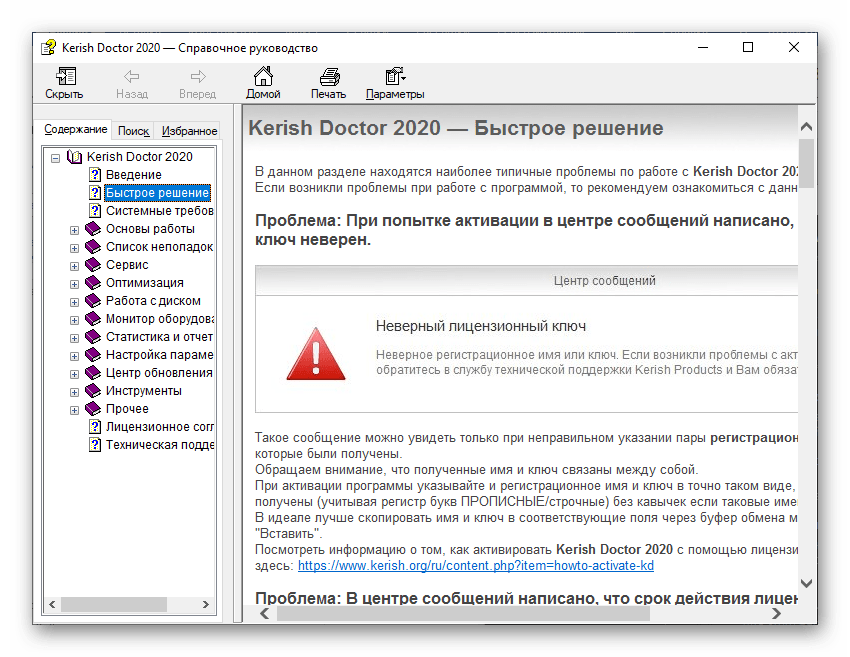
Technická podpora
Po kliknutí na túto položku sa v prehliadači otvorí stránka kontaktu so službou podpory, realizovaná na základe oficiálnej webovej stránky. Týmto spôsobom môžete získať pomoc pri otázkach, na ktoré nie sú odpovede v nápovede alebo sa vám ich nepodarilo nájsť.
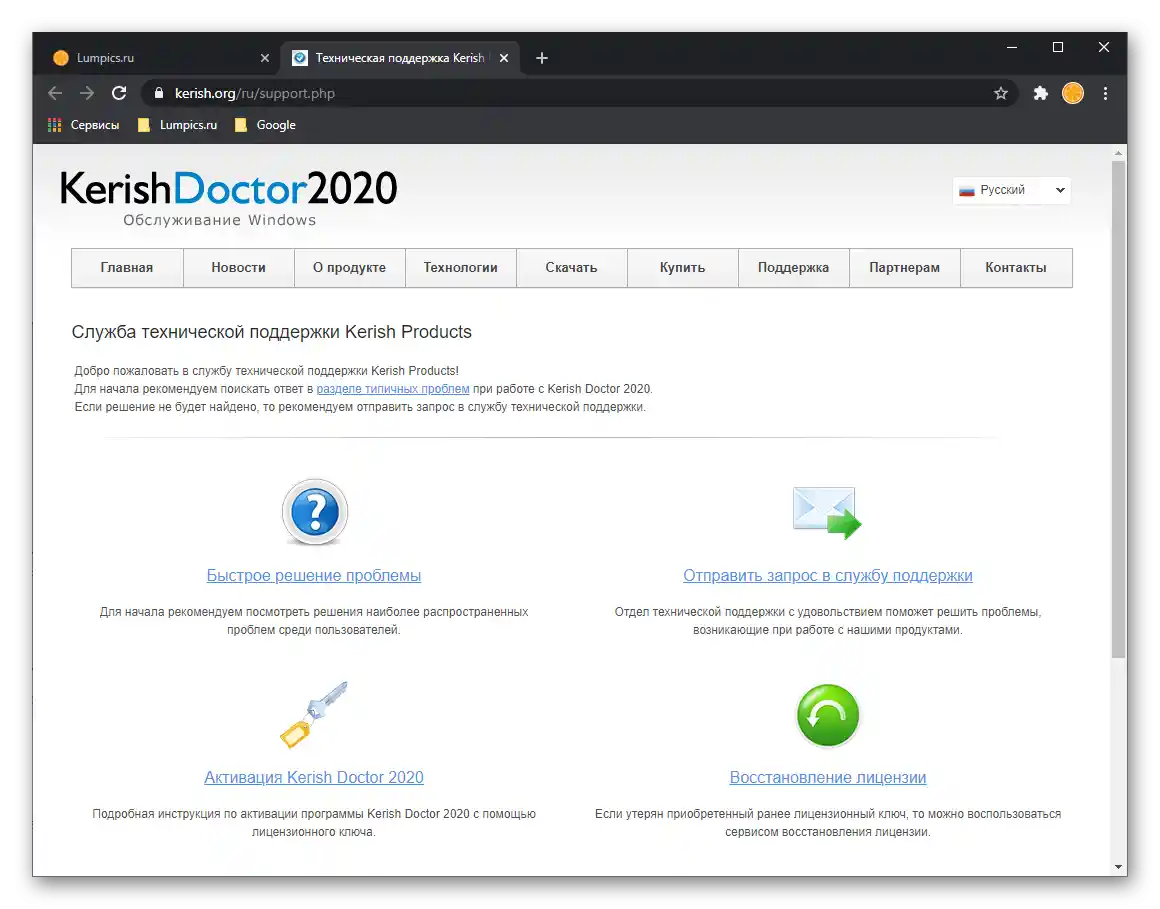
Kúpiť licenčný kľúč
Účel sekcie je zrejmý – plná verzia programu je spoplatnená a aktivovať ju môžete pomocou špeciálneho kľúča, ktorý sa ponúka na zakúpenie na stránke vývojára. Upozorňujeme, že ceny sú veľmi prijateľné, najmä ak si vyberiete licenciu na 3 roky, tým skôr, že Kerish Doctor 2020 môžete používať na troch počítačoch.
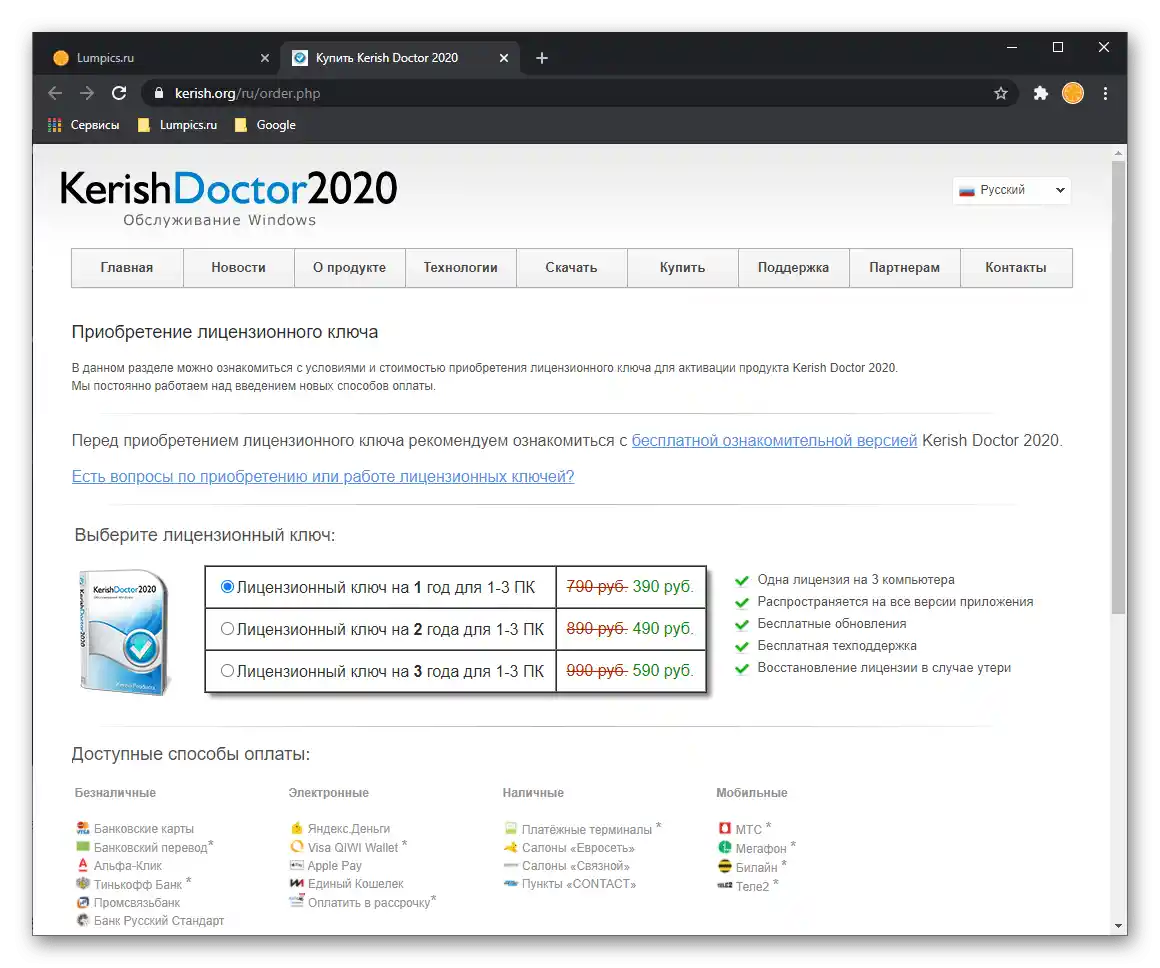
Aktivácia programu
Sekcia, v ktorej môžete aktivovať plnú funkčnosť programu po zakúpení licencie, zadaním registračného mena a kľúča.
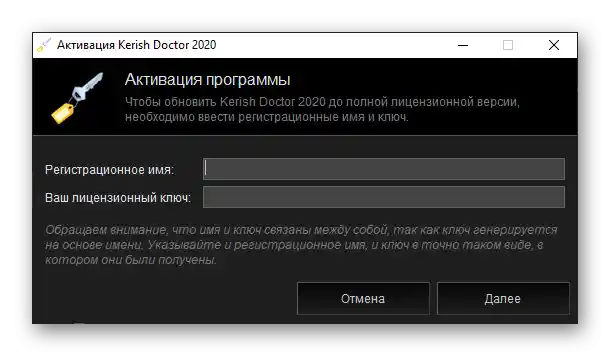
Obnovenie strateného kľúča
Ak bola z akýchkoľvek dôvodov predtým zakúpená licencia stratená, môžete ju obnoviť pomocou špeciálnej služby na stránke Kerish Doctor 2020.
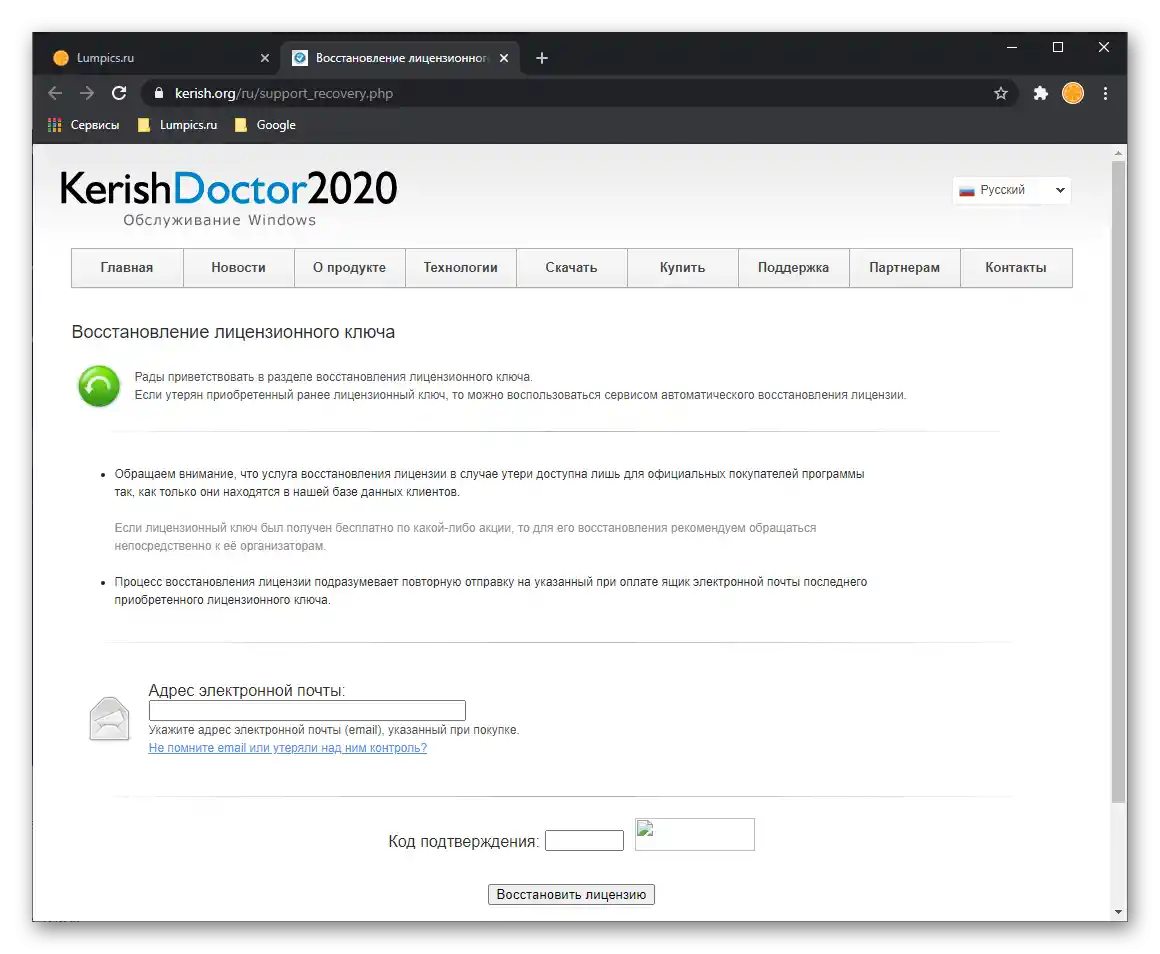
Jazykový editor
Rozhranie programu je lokalizované do ruštiny a je to vykonané pomerne kvalitne, ale ak nájdete chyby v používanom jazyku alebo chcete pridať chýbajúci jazyk do programu, využite príslušnú sekciu.
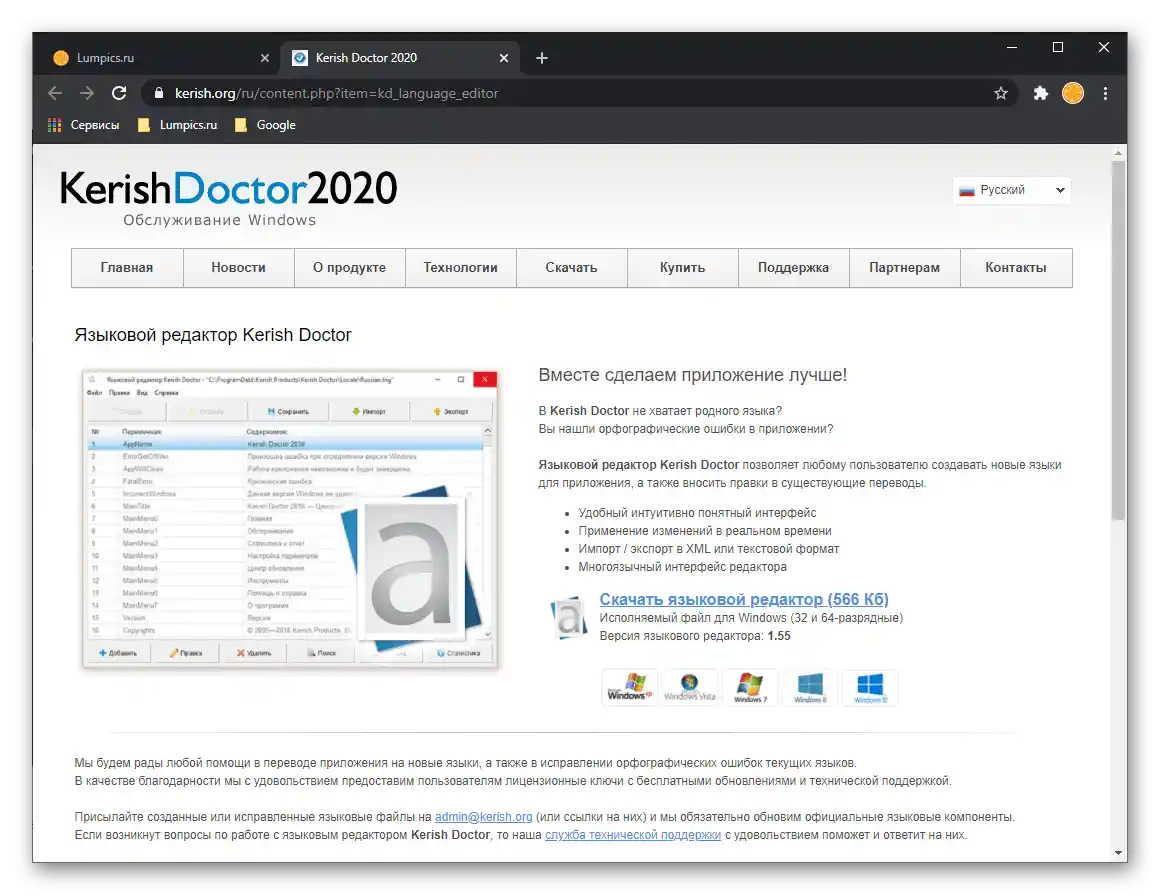
Témy vzhľadu
Ihneď po inštalácii programu a jeho prvom spustení sa ponúkne výber témy vzhľadu. K dispozícii sú štyri varianty – jeden svetlý a tri tmavé: šedá, čierna a modrá. Predvolene sa nastaví tá, ktorá je vybraná ako hlavná pre celý operačný systém.
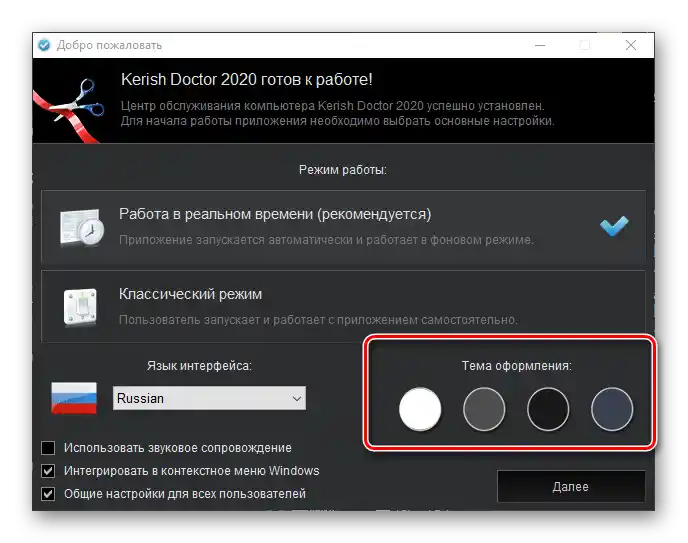
Možnosť samostatnej zmeny témy je k dispozícii kedykoľvek z menu, ktoré sa vyvoláva stlačením tlačidla na hornej lište, označeného na obrázku nižšie, a z nastavení, ktoré sme preskúmali vyššie.Ako je možné si všimnúť, každý variant dizajnu má názov, ktorý poskytuje všeobecnú predstavu o štýle.
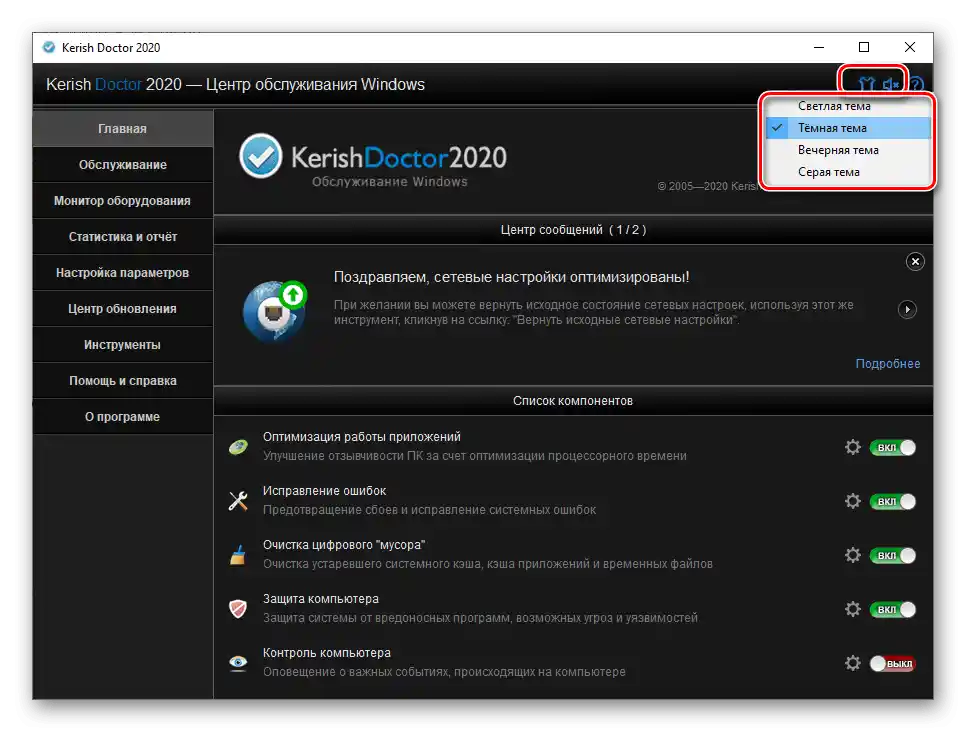
Poznámka: Na pravej strane tlačidla na výber tém sa nachádza prvok, ktorý umožňuje zapnúť alebo naopak vypnúť zvukové sprievodné efekty.
Výhody
- Komplexné softvérové riešenie na údržbu počítača, vybavené naozaj obrovským súborom nástrojov na optimalizáciu jeho práce a zvýšenie výkonu;
- Kombinuje funkčnosť viacerých programov – čističa, odinštalátora, nástroja na optimalizáciu, nastavenie a monitorovanie OS, aktualizácie, jednoduchého antivírusu a mnohých ďalších;
- Možnosť vrátenia vykonaných zmien;
- Súhrnné správy o vykonaných operáciách;
- Dva režimy práce – manuálny a automatický;
- Existencia rozsiahlej nápovedy, ktorá pomôže získať odpovede na akékoľvek otázky týkajúce sa používania a nastavenia programu;
- 15-dňová skúšobná verzia, ktorá umožňuje plne oceniť ponúkanú funkčnosť;
- Intuitívne pochopiteľné rusifikované rozhranie.
Nevýhody
- Platené šírenie;
- Pre mnohých môže byť množstvo dostupných nástrojov nadbytočné. Okrem toho taký bohatý sortiment trochu komplikuje navigáciu v rozhraní;
- Preplnený nástrojový panel negatívne ovplyvňuje aj pohodlie používania – niekedy nie je také jednoduché nájsť prostriedok na riešenie konkrétneho problému, ako by sa očakávalo;
- Na začiatku je program príliš dotieravý – pri prvom spustení vás privíta hlasom a potom vás zasype správami a upozorneniami. Všetko toto je možné vypnúť v nastaveniach.